VMware安装虚拟机并且部署 CentOS 7 指南
VMware安装虚拟机并且部署 CentOS 7 指南
- 一:环境准备
- 1)CentOS 系统镜像下载
- 2)VMware 虚拟化软件安装
- 1. 官网下载
- 2. 双击下载的安装执行文件
- 3. 修改安装路径
- 4. 用户体验设置
- 5. 重启机器
- 6. 查看网卡
- 二:创建空白虚拟机
- 1. 创建空白虚拟机
- 2. 配置类型
- 3. 选择虚拟机硬件兼容性
- 4. 安装客户机操作系统
- 5. 选择客户机操作系统
- 6. 命令虚拟机
- 7. 处理器配置
- 8. 选择虚拟机内存
- 9. 选择网络类型
- 10. 选择 I/O 控制器类型
- 11. 选择磁盘类型
- 12. 选择磁盘
- 13. 指定磁盘容量
- 14. 指定磁盘文件
- 15. 完成
- 三:安装 CentOS 7 操作系统
- 1. 添加镜像
- 2. 开始安装
- 3. 选择系统语言
- 4. 配置 LOCALIZATION
- 5. 配置 SOFTWARE
- 6. 配置 SYSTEM
- 7. 点击 Begin Installation
- 8. 配置 CONFIGURATION
- 9. 安装完成之后,点击Reboot
- 10. 启动
- 总结
本文将详细介绍如何在
VMware中安装CentOS 7操作系统,包含完整的环境准备、虚拟机配置和系统安装步骤。
一:环境准备
1)CentOS 系统镜像下载
推荐使用阿里云镜像站下载 CentOS 7 镜像文件:
http://mirrors.aliyun.com/centos/
2)VMware 虚拟化软件安装
1. 官网下载
https://www.vmware.com/worldwide.html
2. 双击下载的安装执行文件
3. 修改安装路径
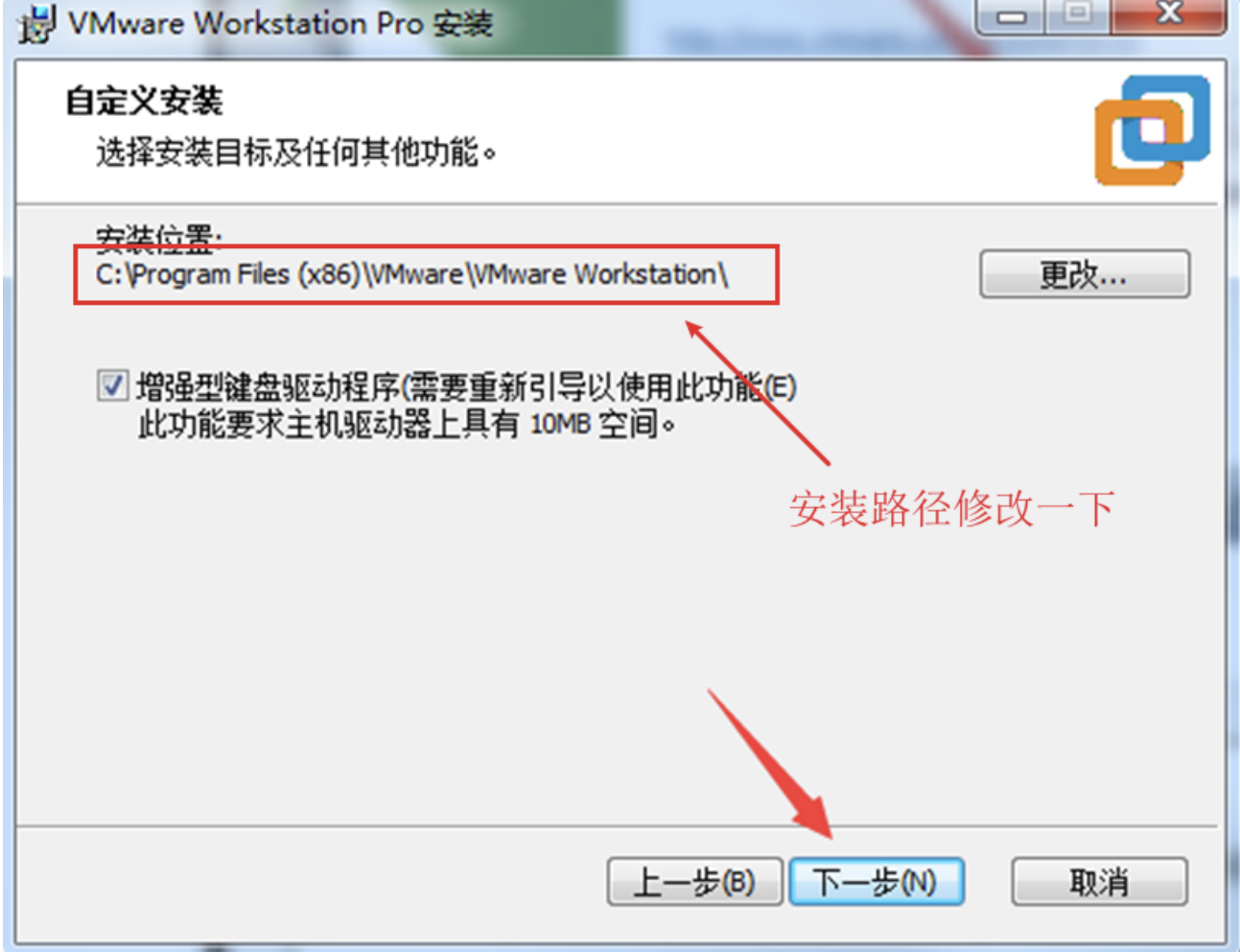
4. 用户体验设置
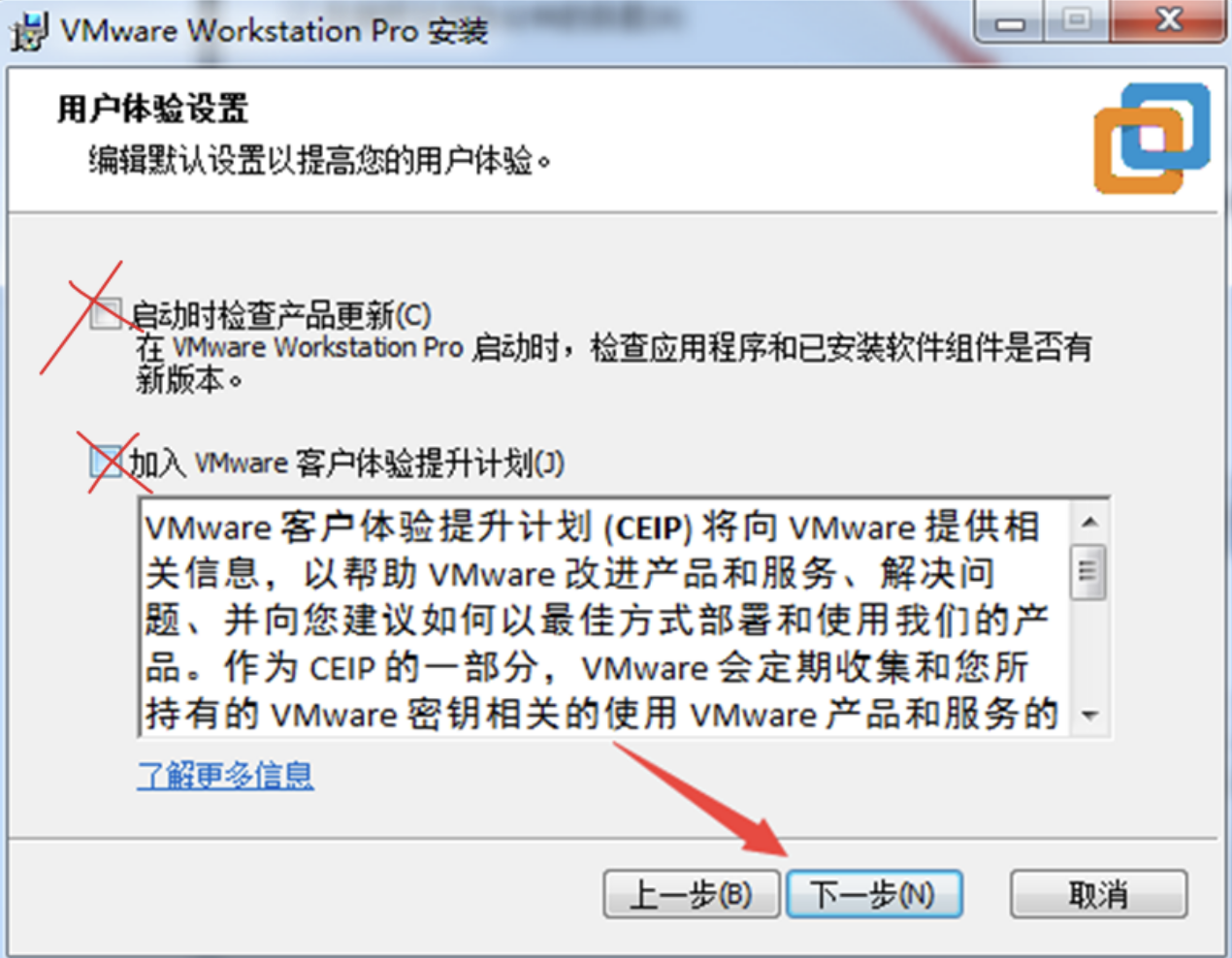
5. 重启机器
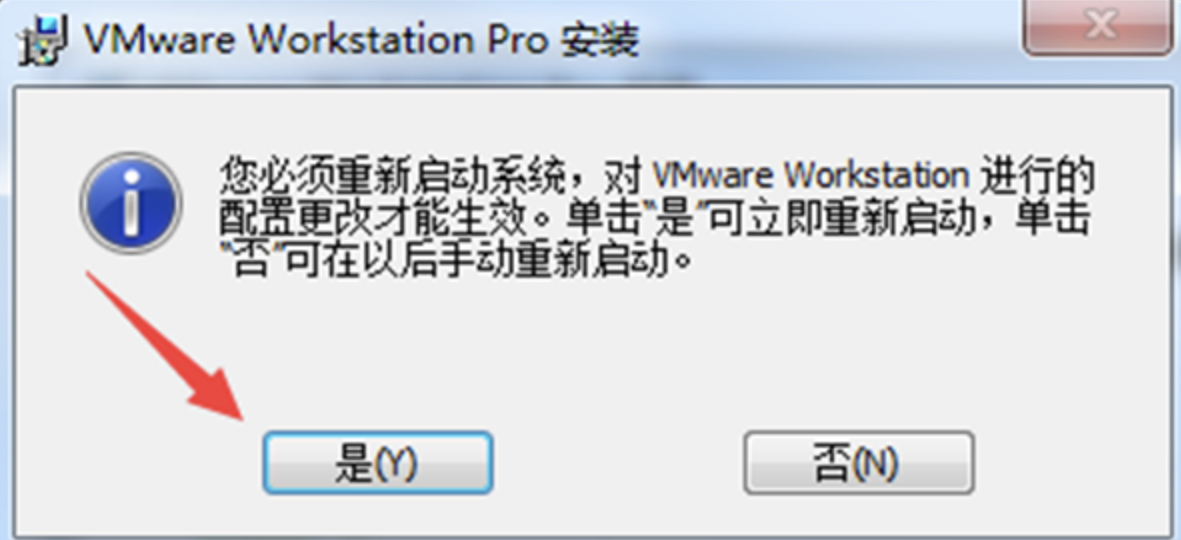
6. 查看网卡
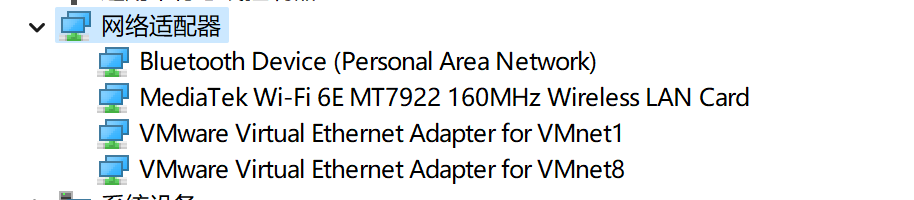
二:创建空白虚拟机
1. 创建空白虚拟机
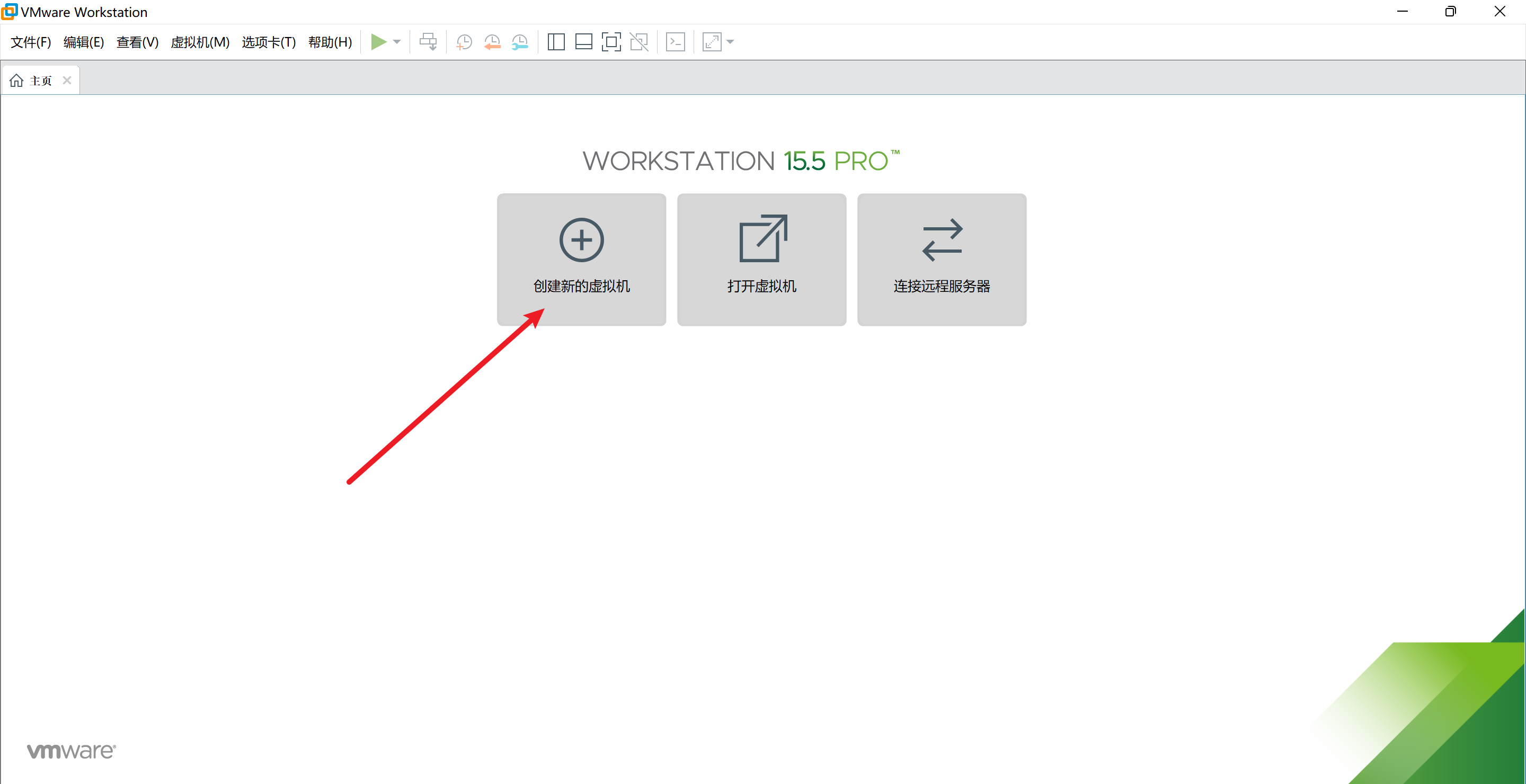
2. 配置类型
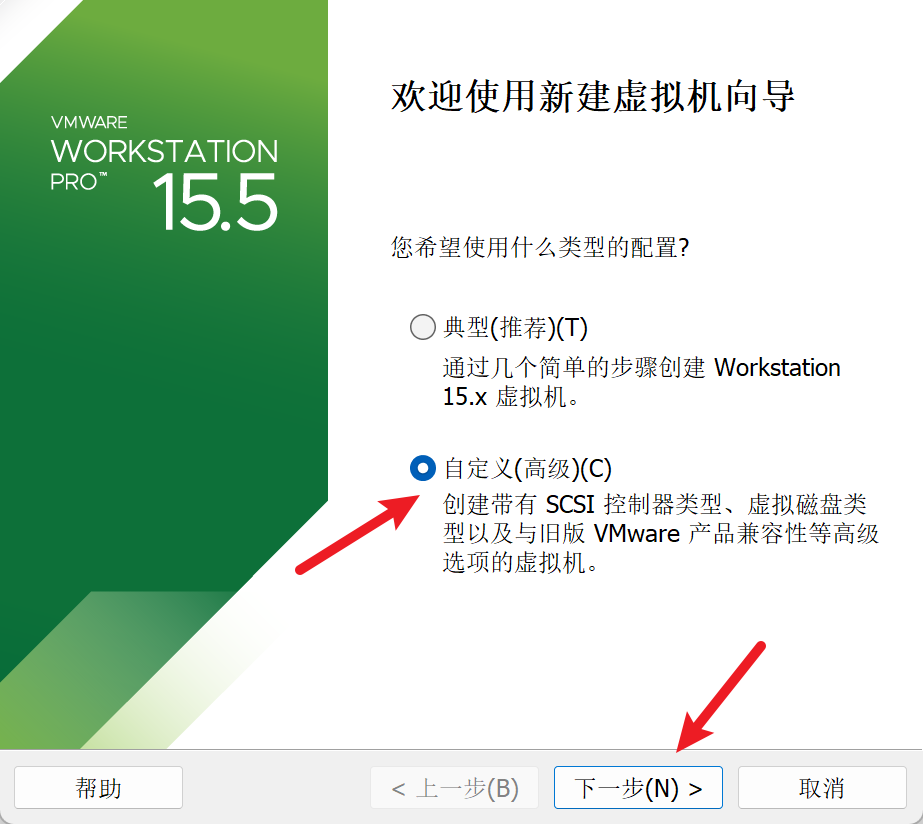
3. 选择虚拟机硬件兼容性
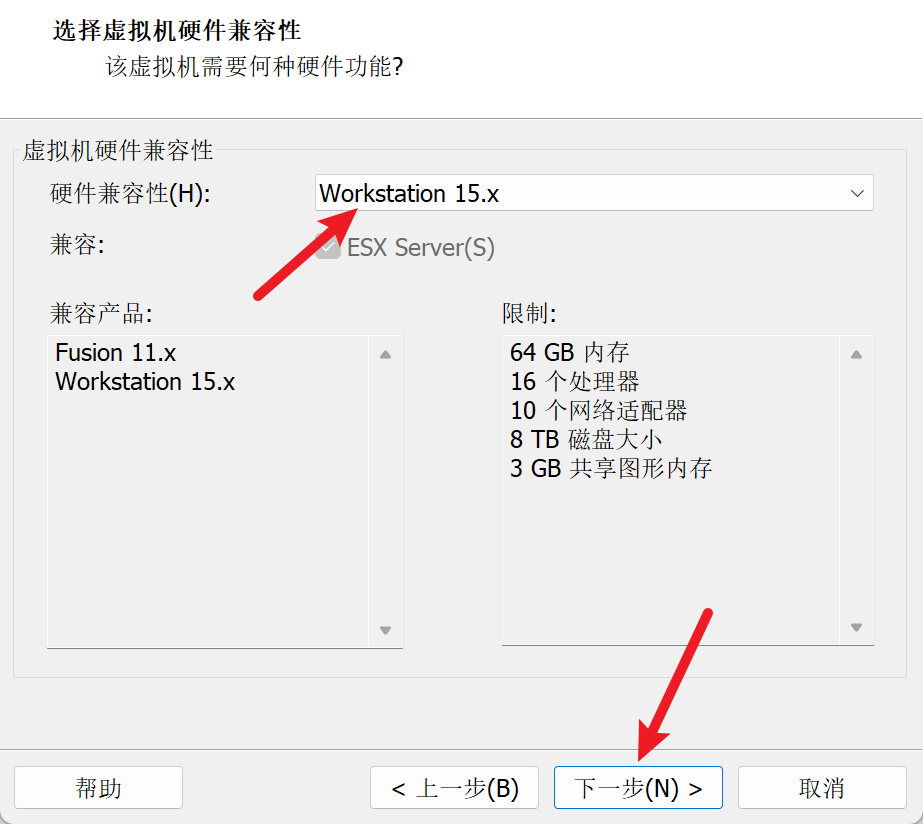
4. 安装客户机操作系统
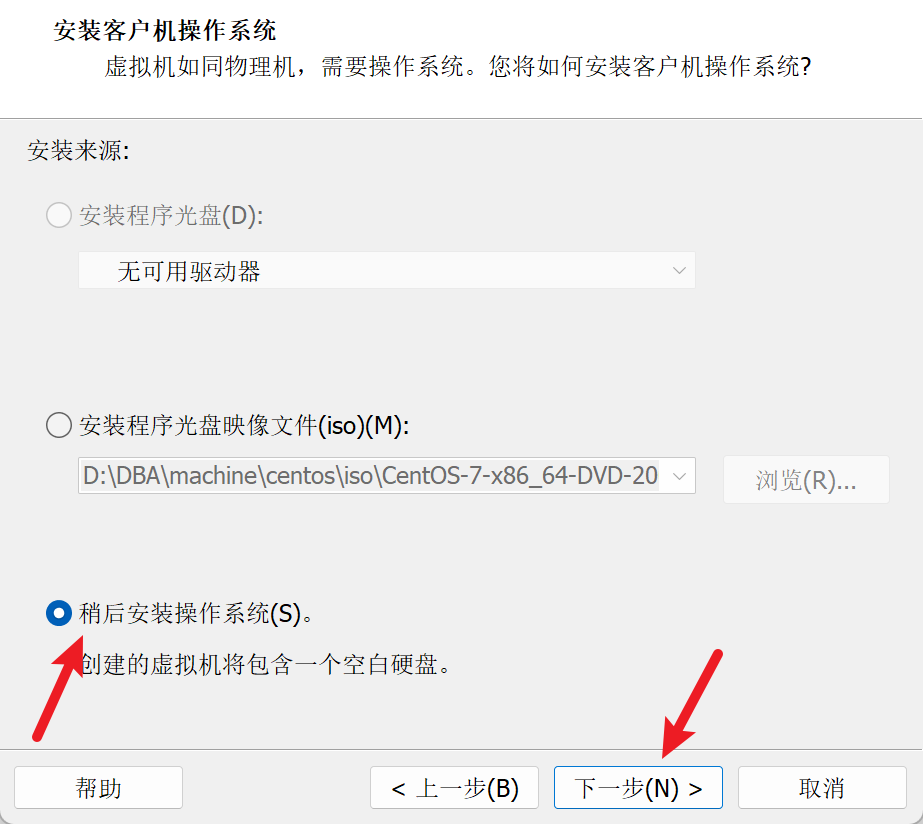
5. 选择客户机操作系统
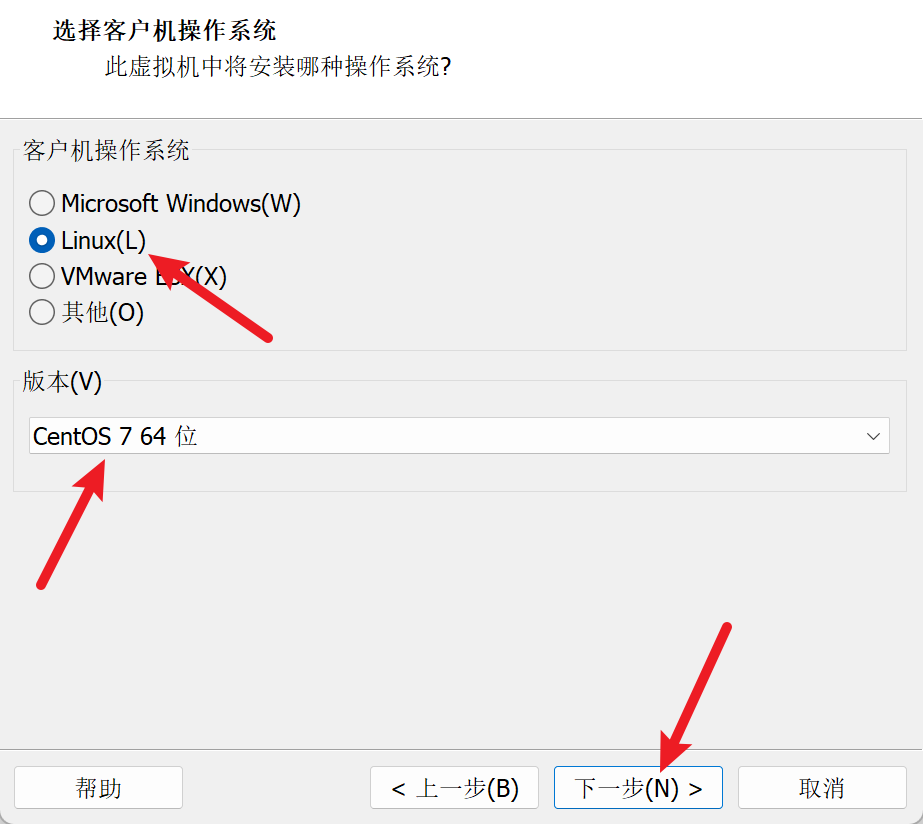
6. 命令虚拟机
注意:
- 安装路径不要有中文
- 安装路径不要有特殊符号
- 安装路径不要有空格
- 安装路径尽量小写
- 安装路径路径要简短且要有意义
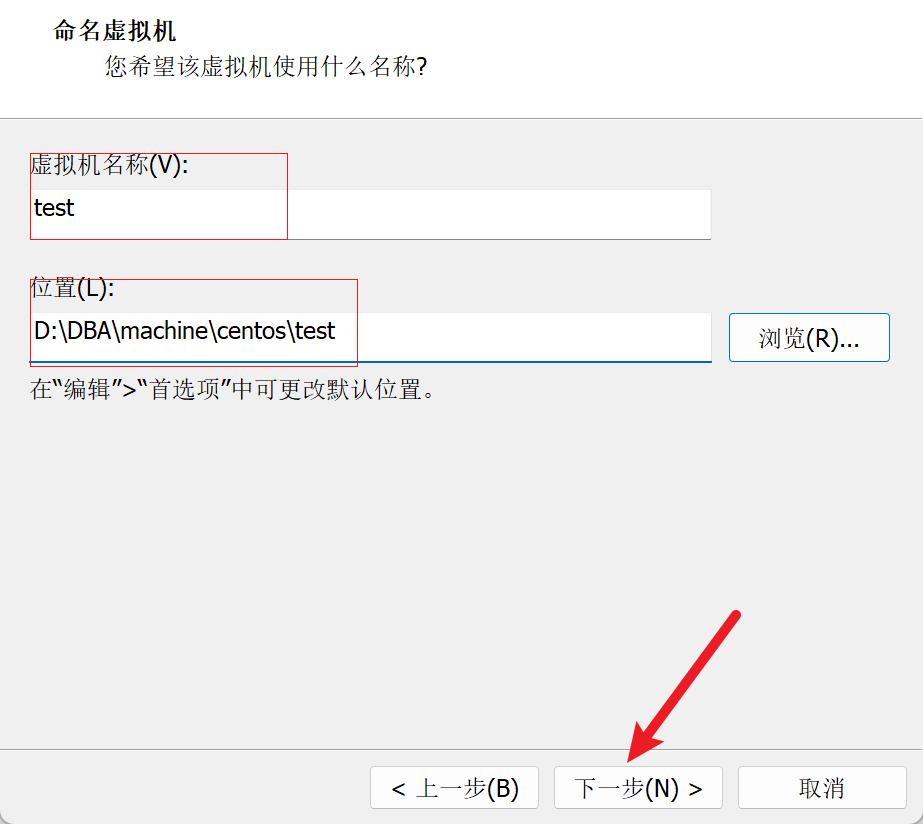
7. 处理器配置
注意:根据自身主机电脑配置灵活改变
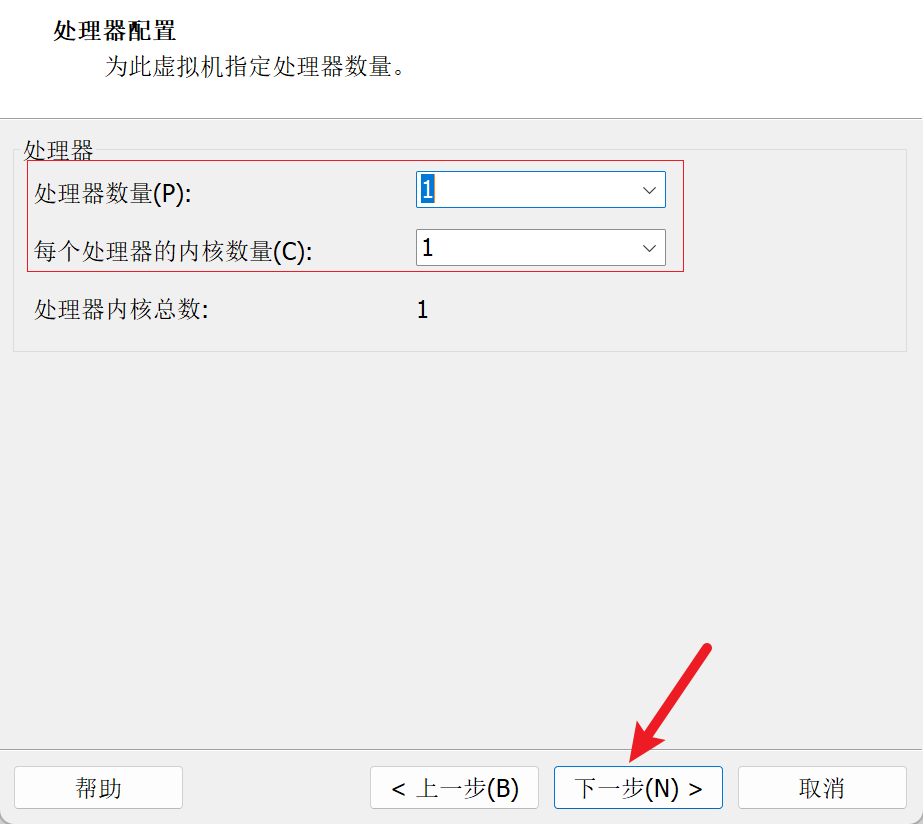
8. 选择虚拟机内存
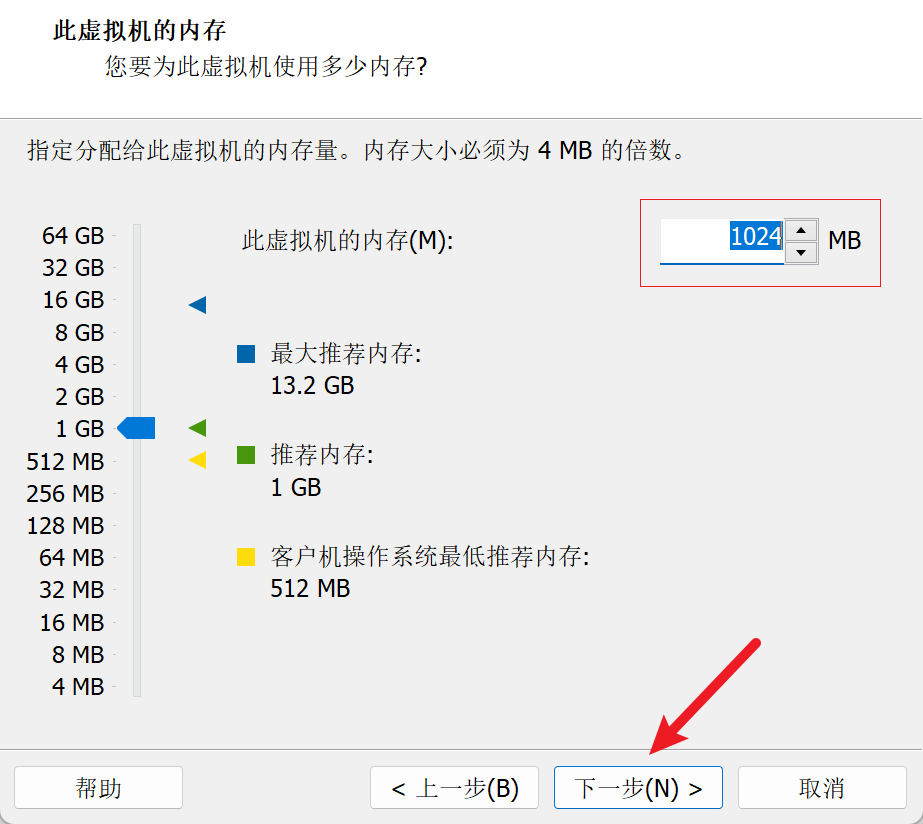
9. 选择网络类型
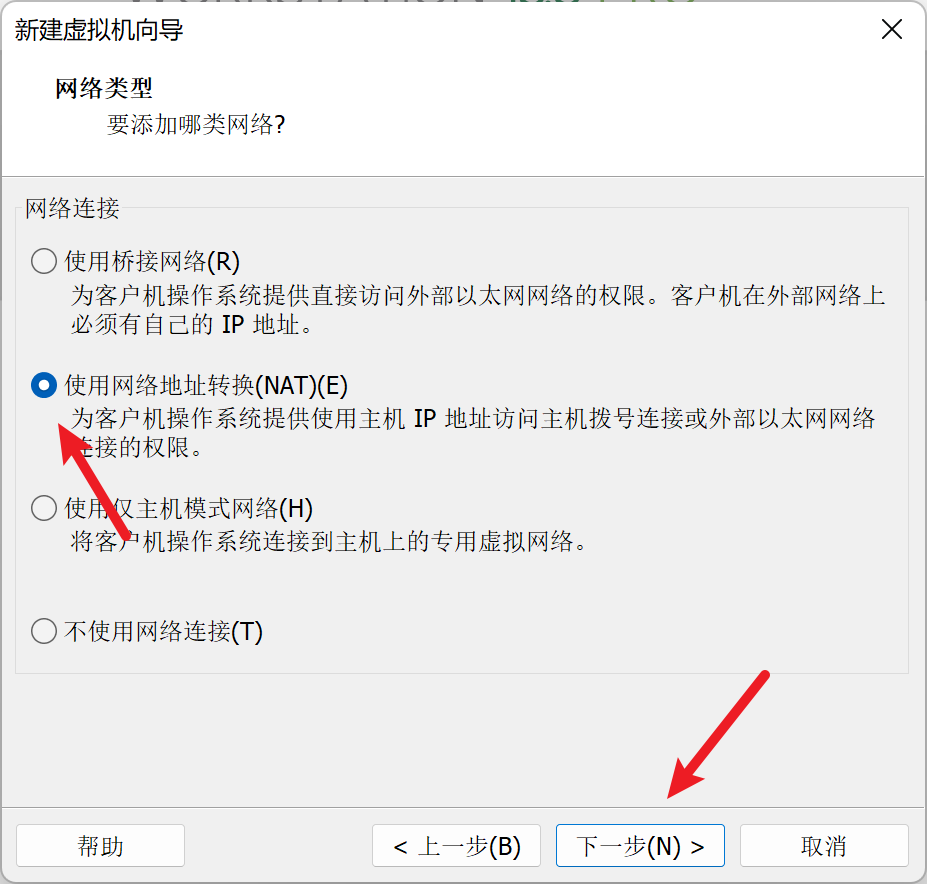
10. 选择 I/O 控制器类型
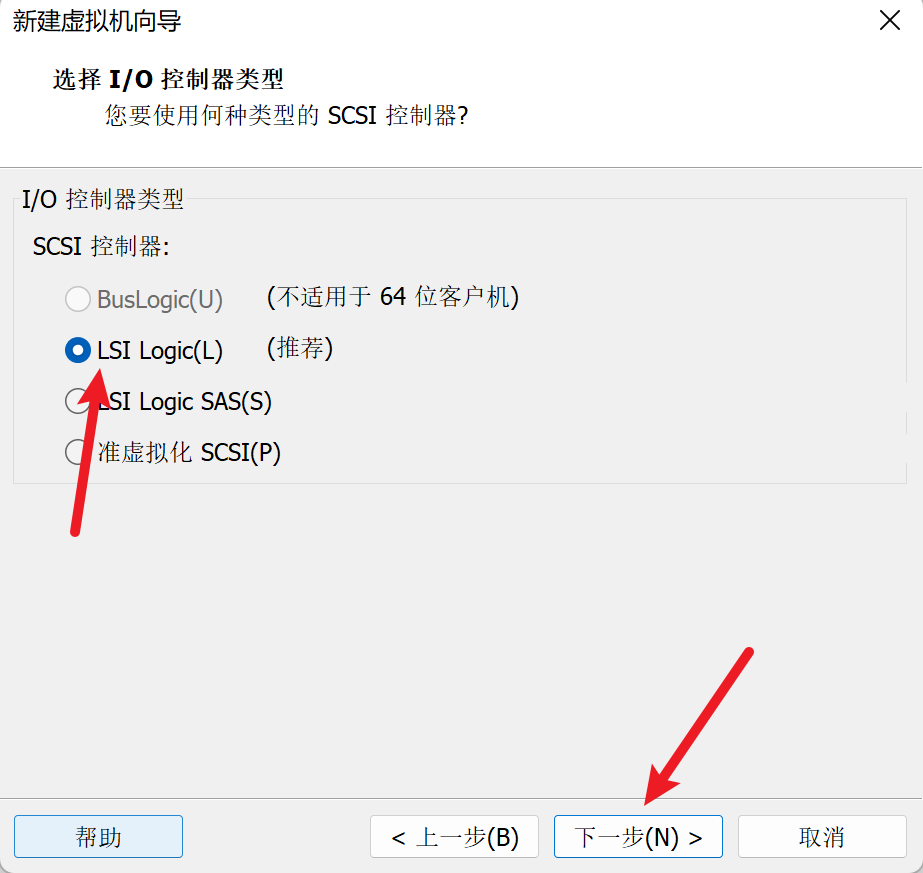
11. 选择磁盘类型
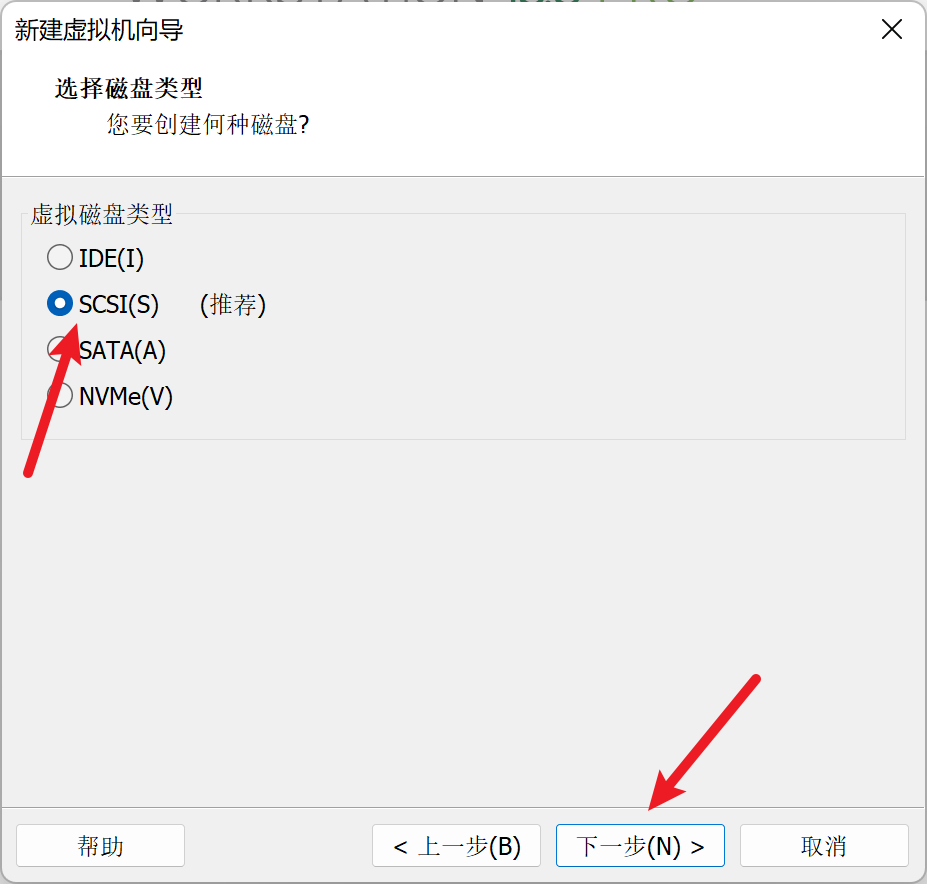
12. 选择磁盘
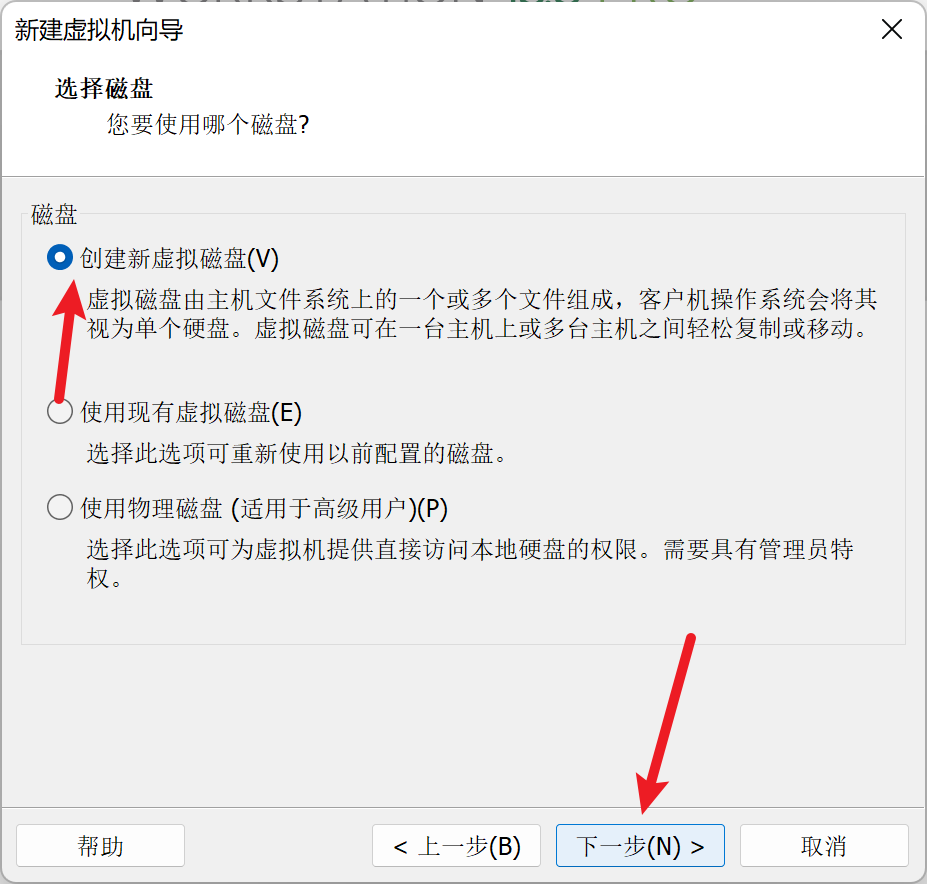
13. 指定磁盘容量
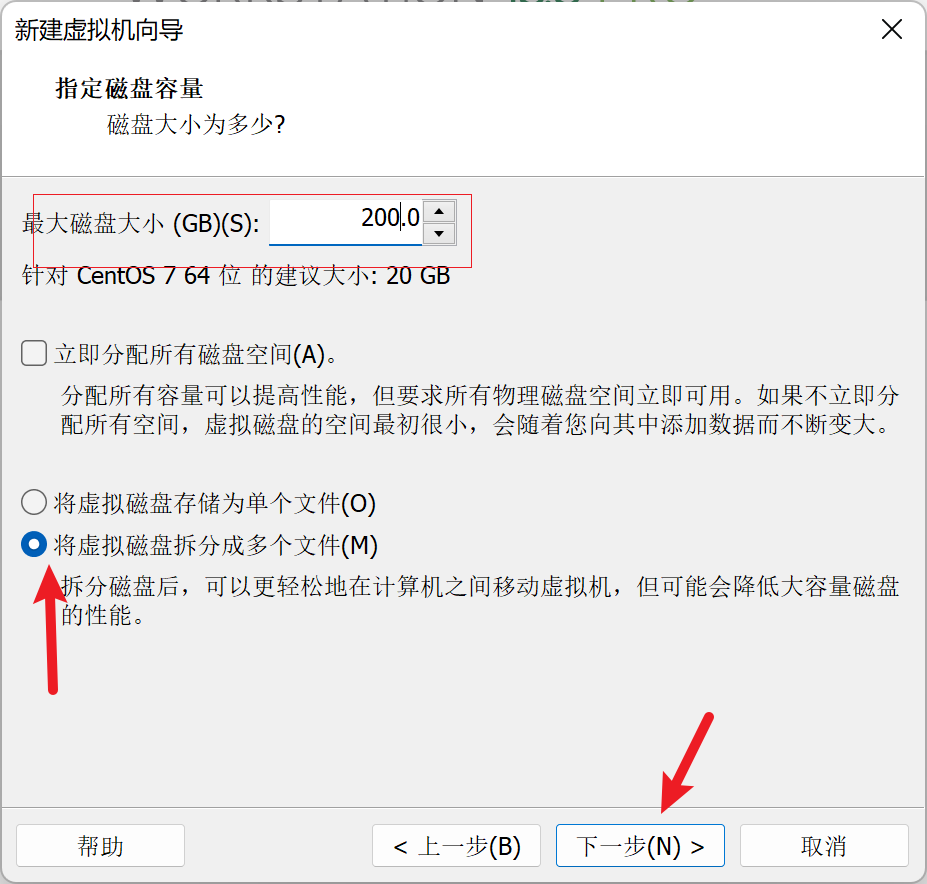
14. 指定磁盘文件
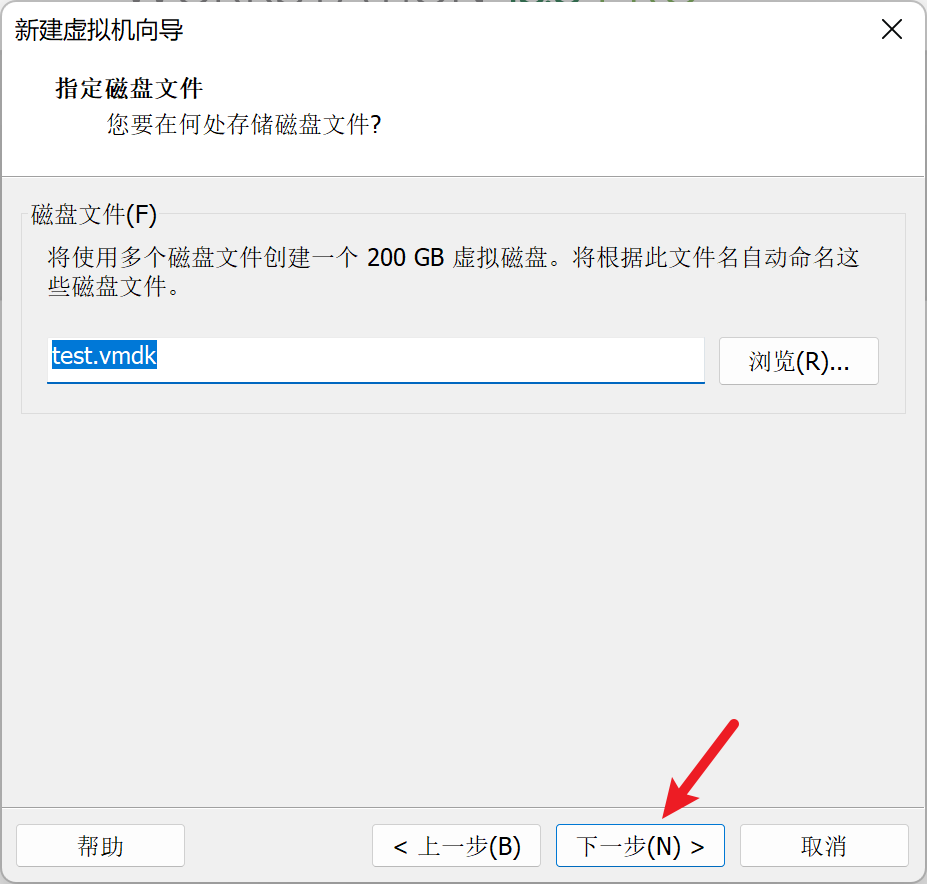
15. 完成
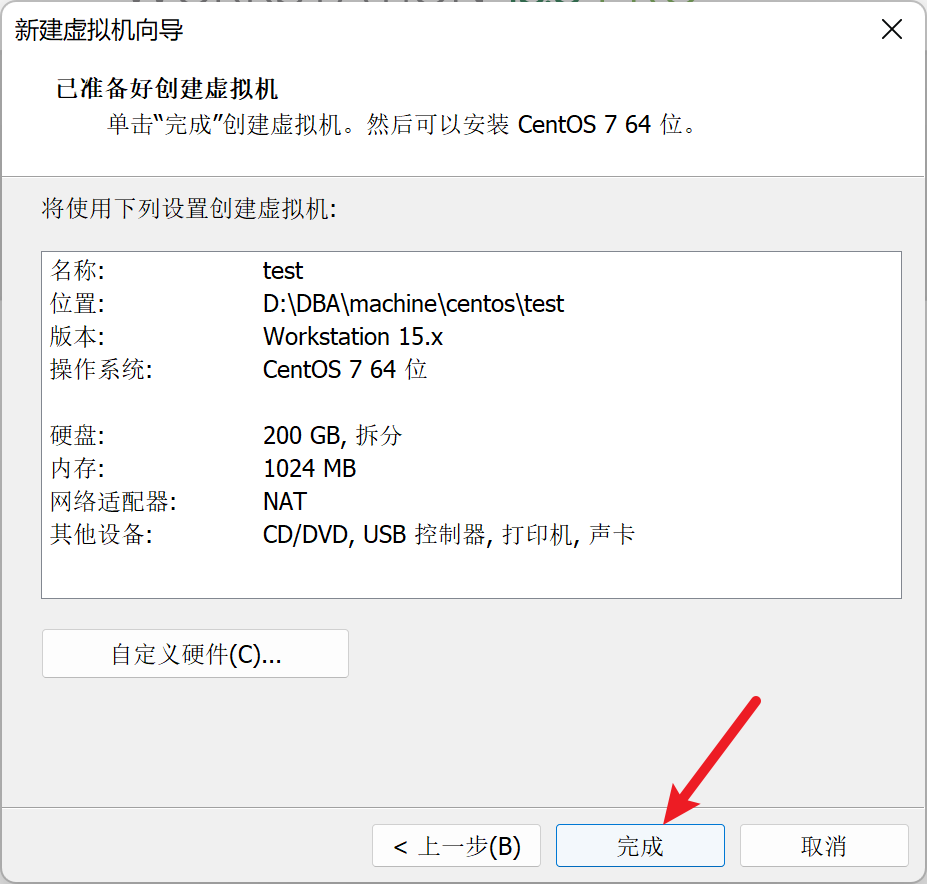
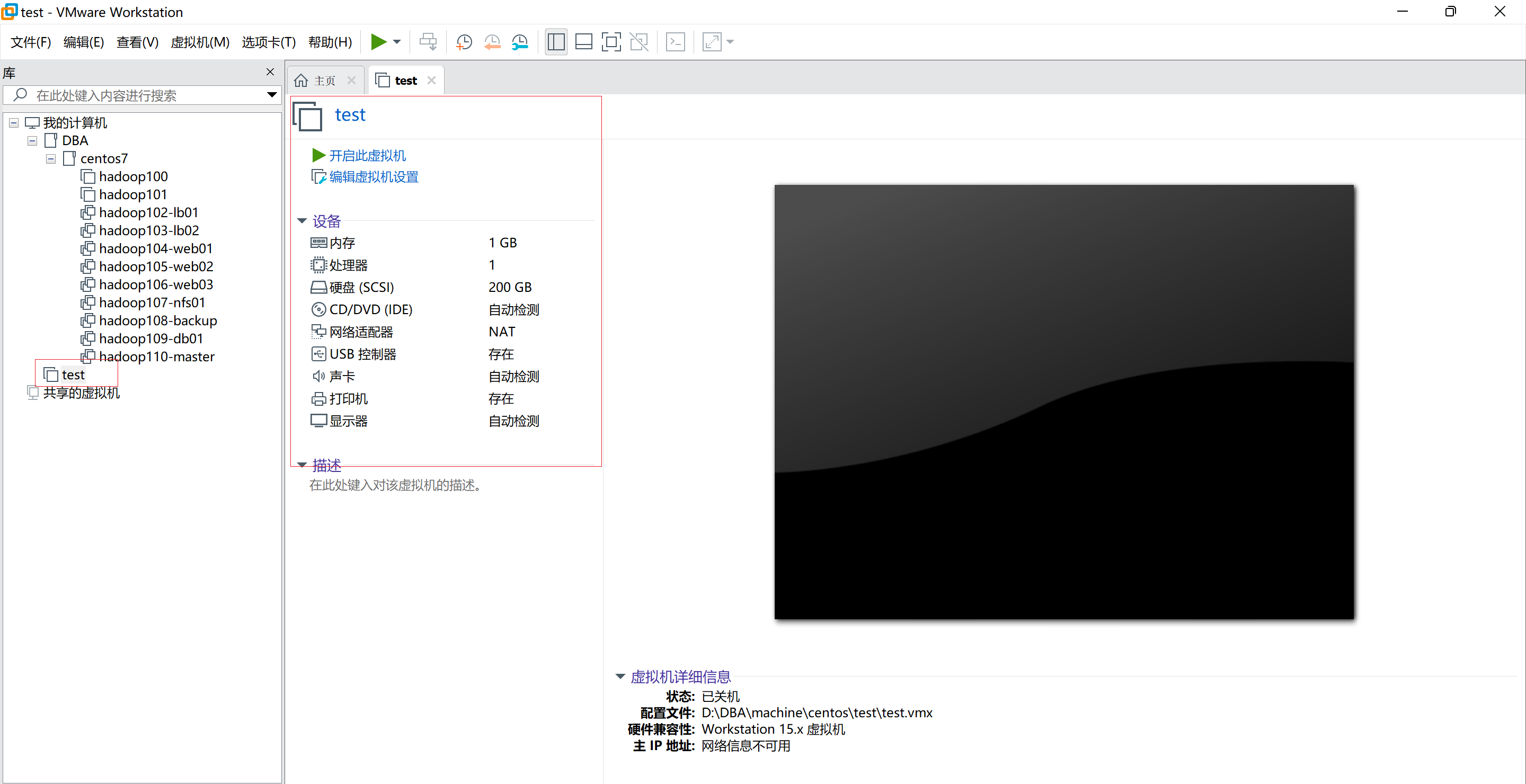
三:安装 CentOS 7 操作系统
1. 添加镜像
选择安装的
CentOS 7镜像位置
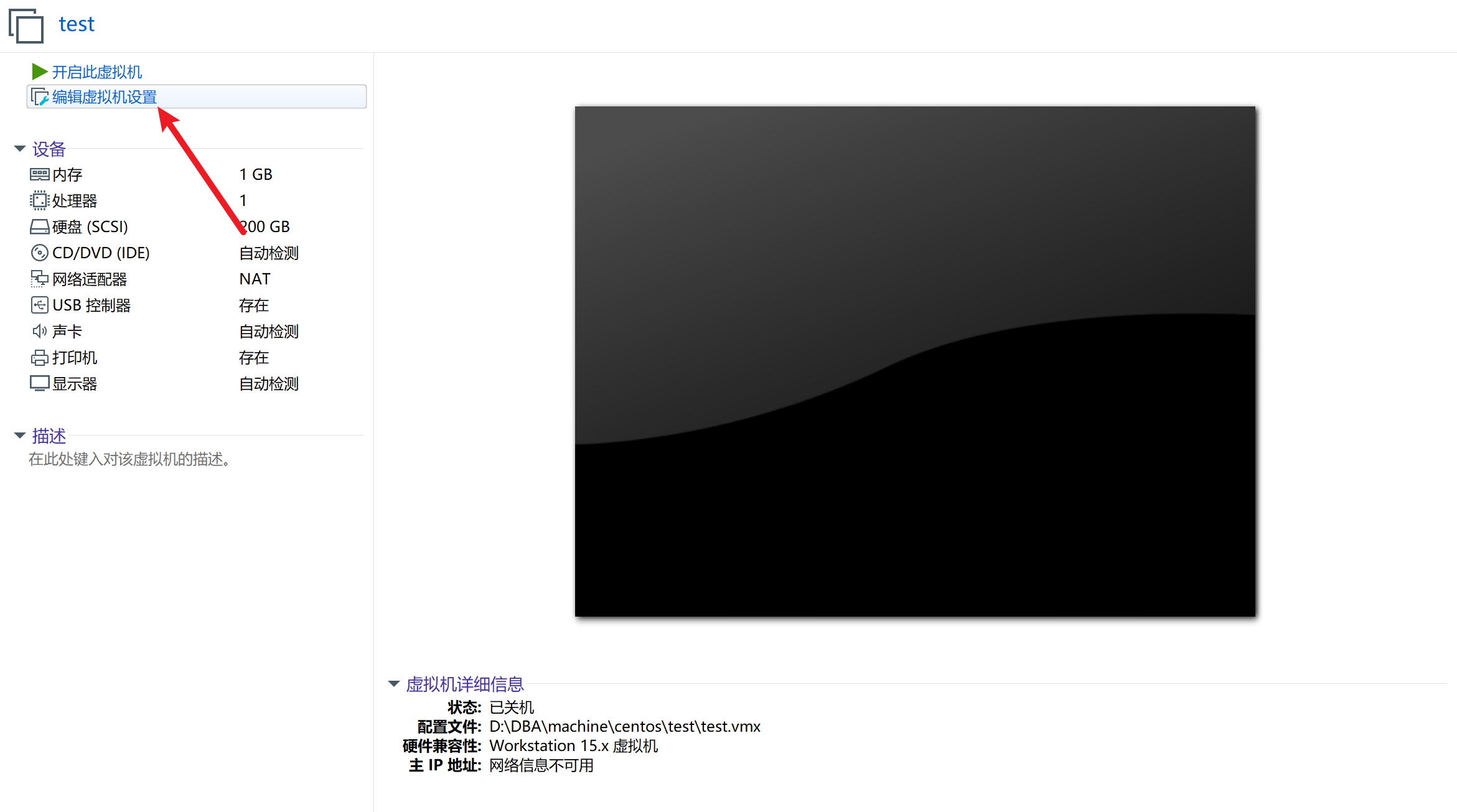
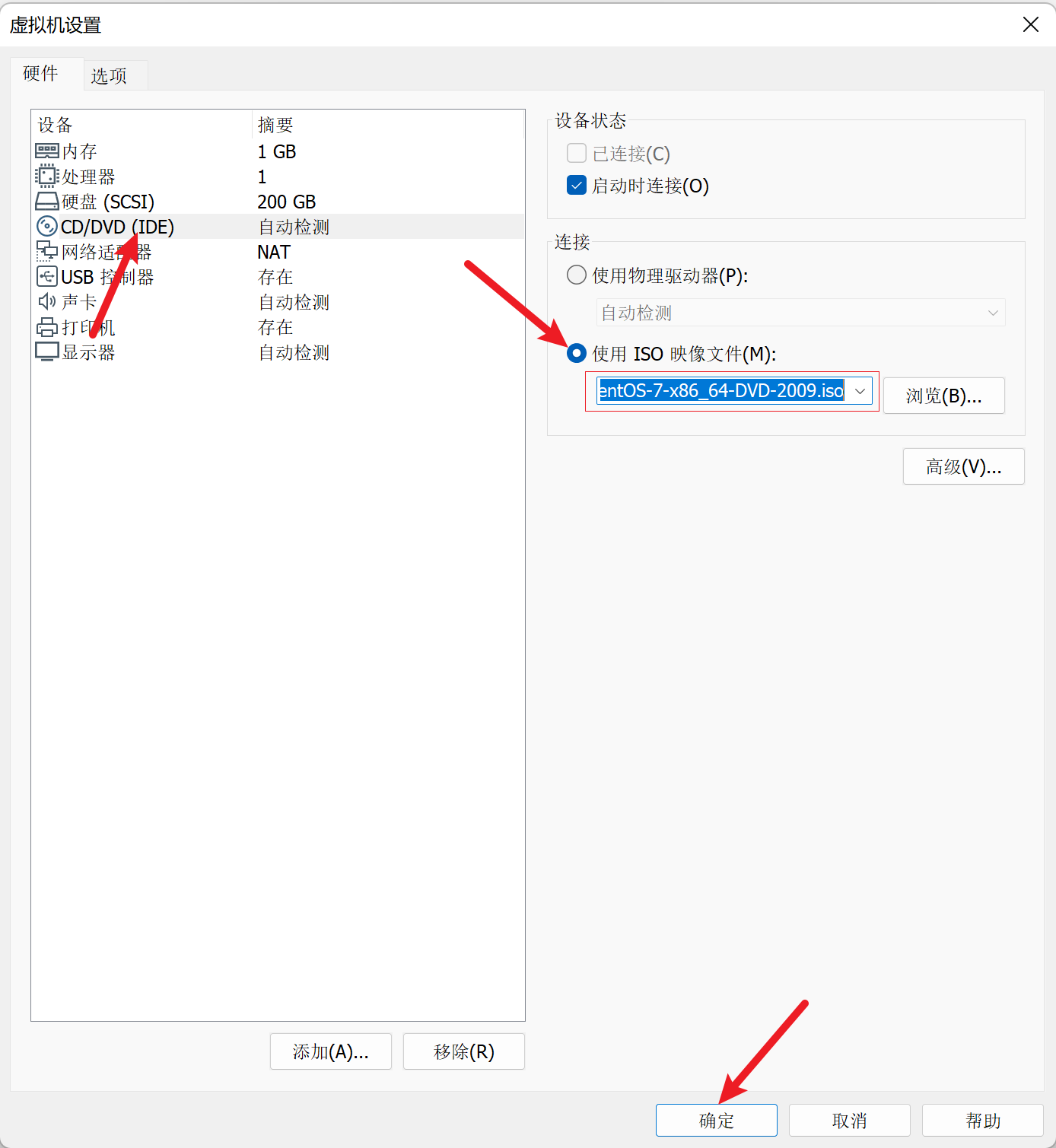
2. 开始安装
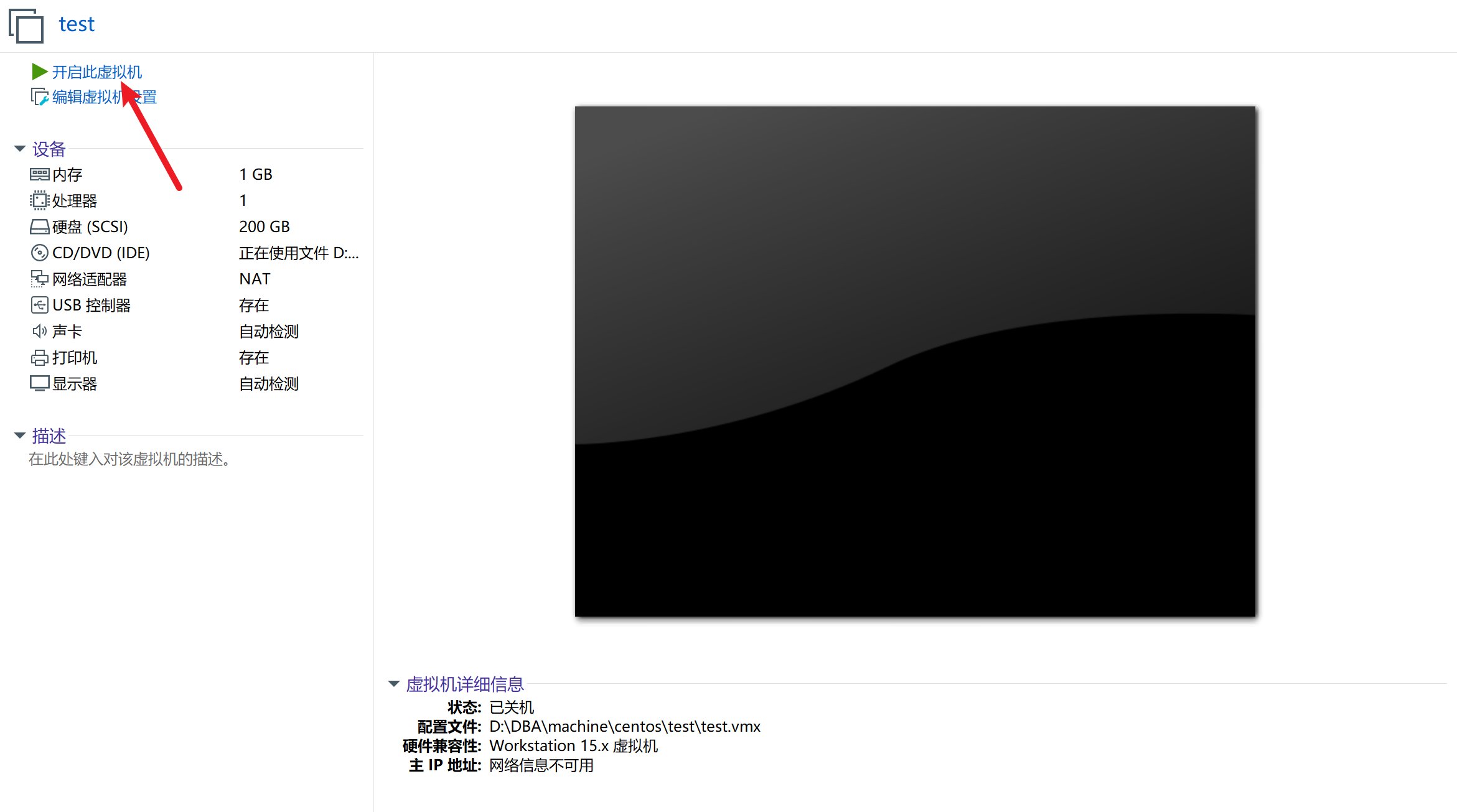
通过键盘上下键移动选择
Install CentOS 7,然后回车确定
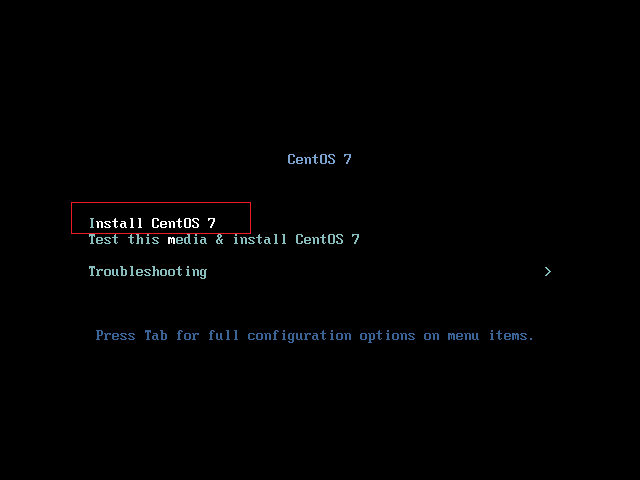
3. 选择系统语言
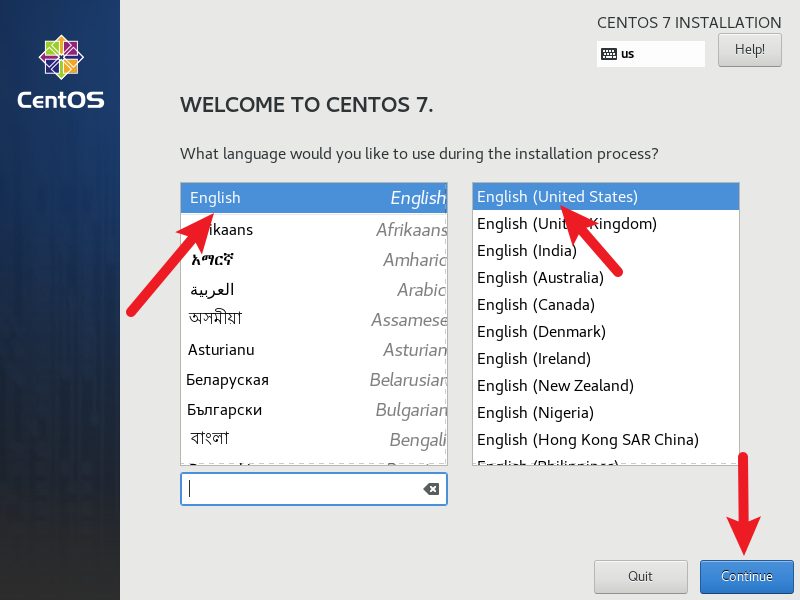
4. 配置 LOCALIZATION
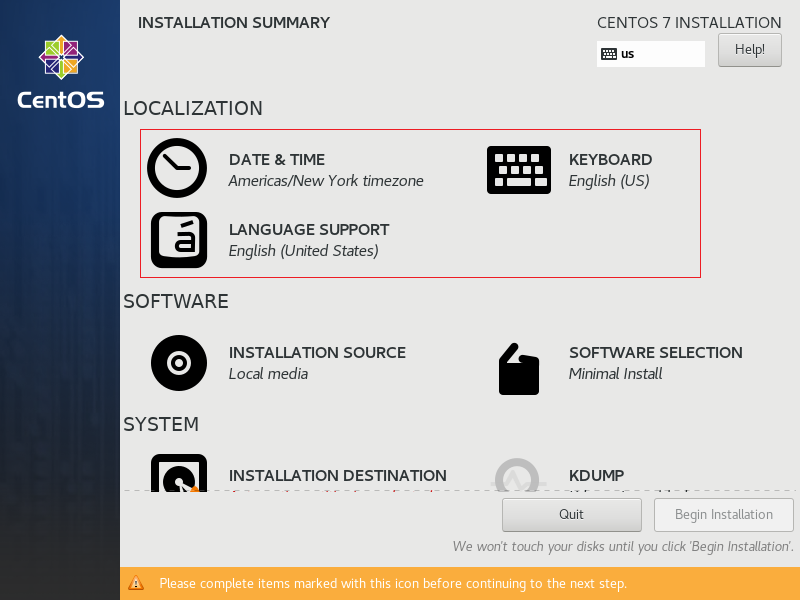
-
DATE & TIME
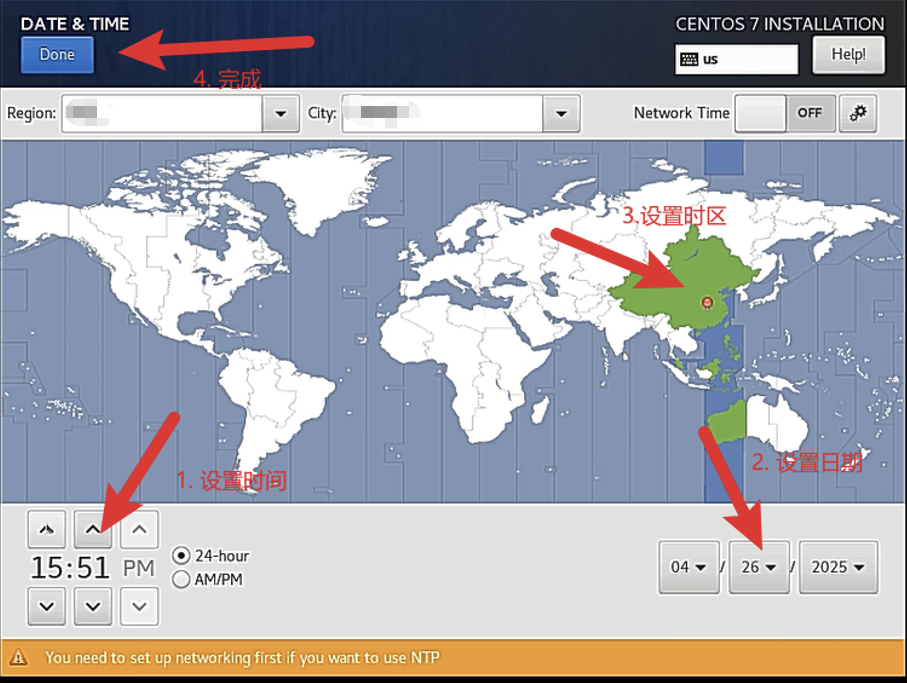
-
KEYBOARD LAYOUT
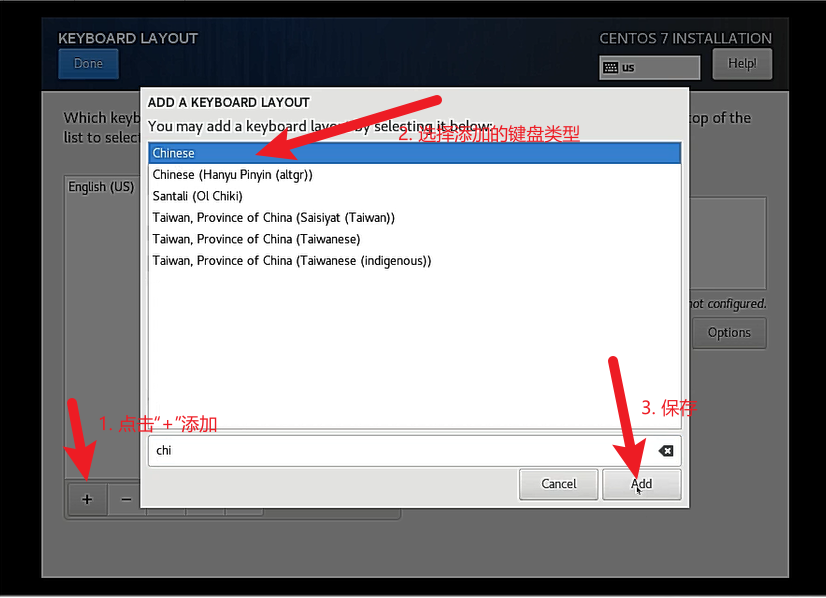
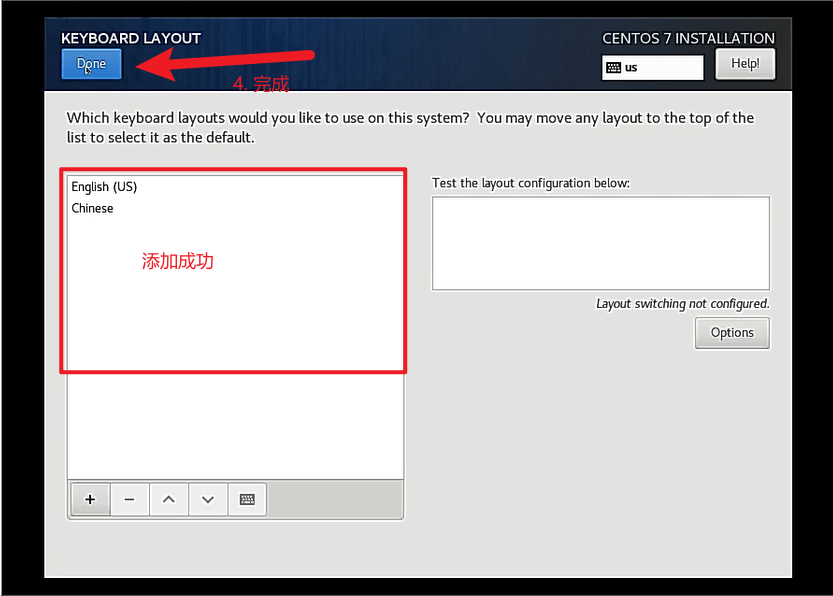
-
LANGUAGE SUPPORT
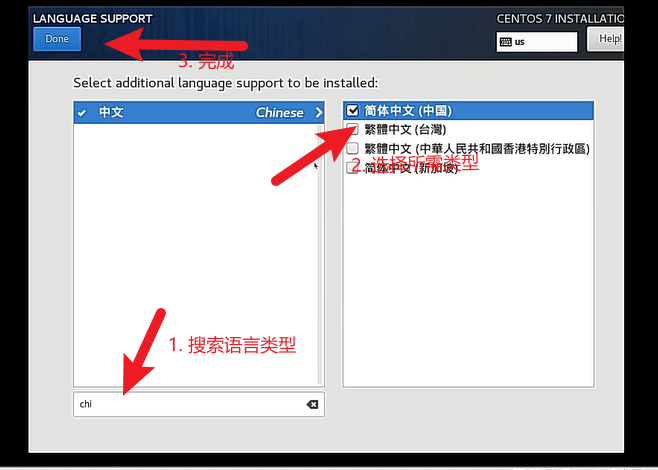
5. 配置 SOFTWARE
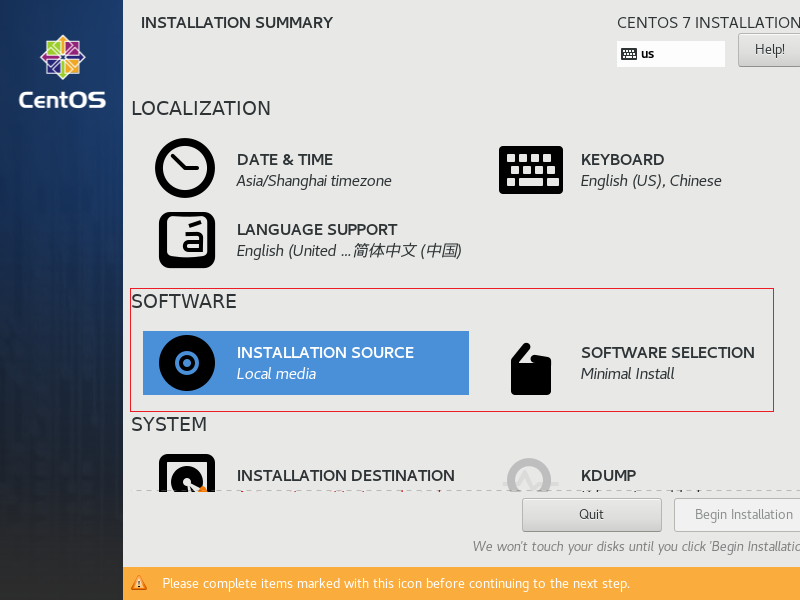
-
SOFTWARE SELECTION
注意:企业里面通常是
Minimal Install,可能有一台为Desktop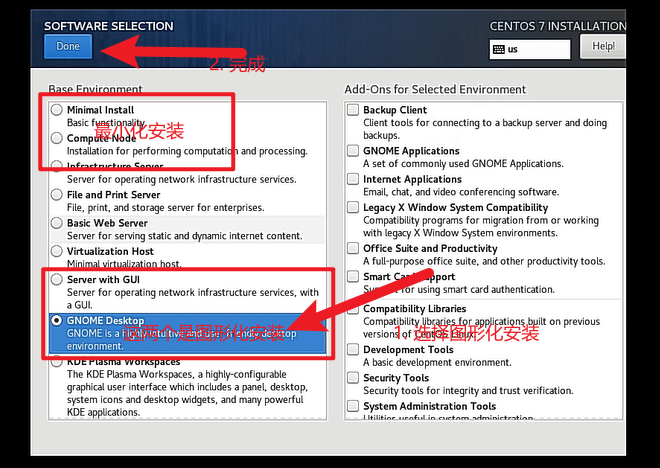
6. 配置 SYSTEM
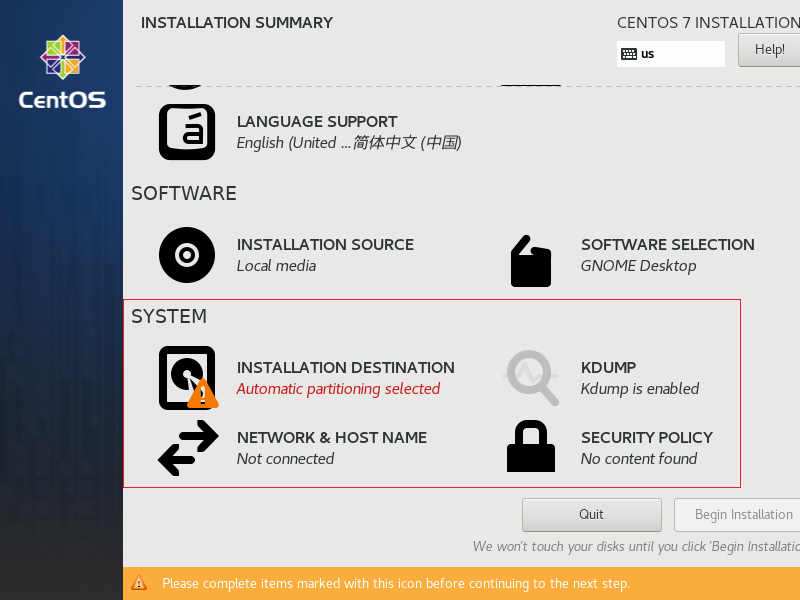
-
KDUMP
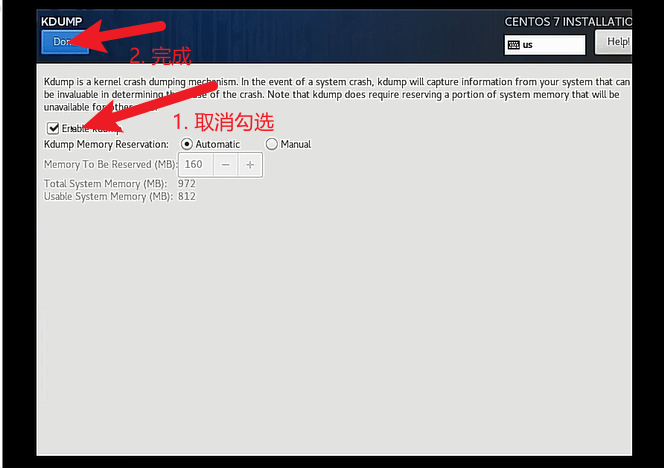
-
INSTALLTION DESTINATION
注意
- 选择
Mount Point的时候不要键盘输入,直接下拉框选择 - 输入
Desired Capacity的时候用主键盘的数字输入,不要使用右侧的小键盘
挂载点 大小 说明 /boot 2048MB 启动分区 /swap 4096MB 交换分区 / 剩余所有空间 根分区 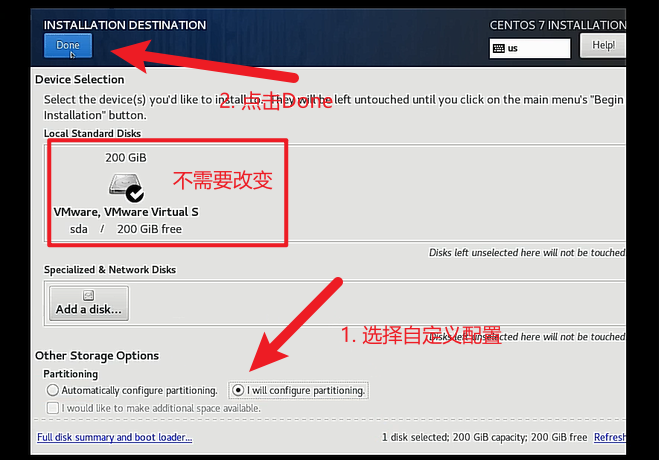
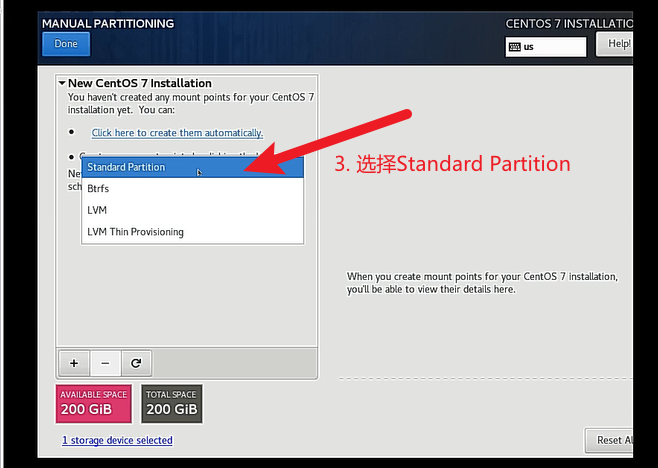
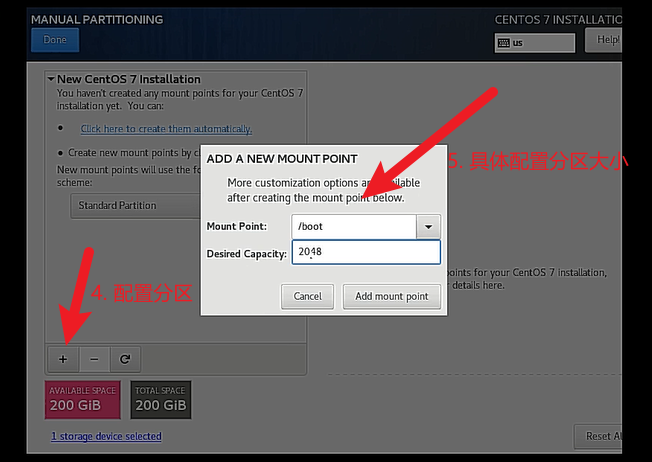
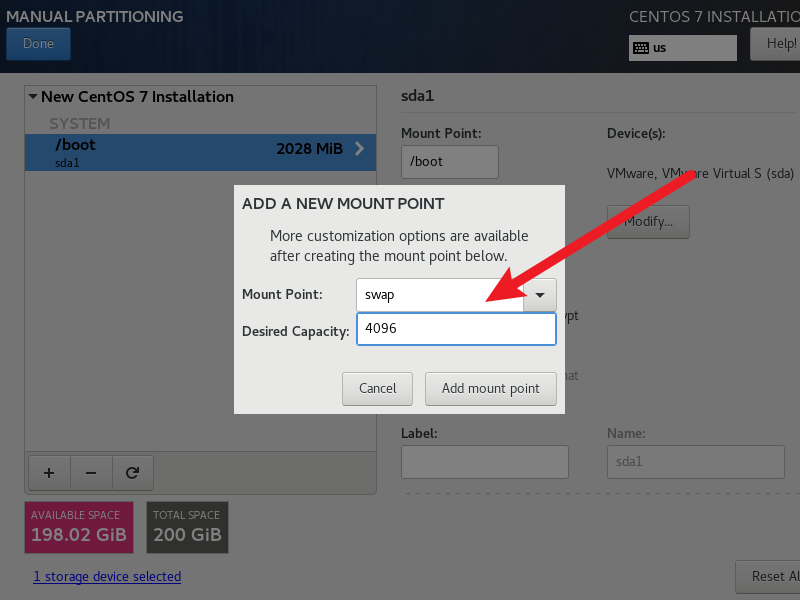
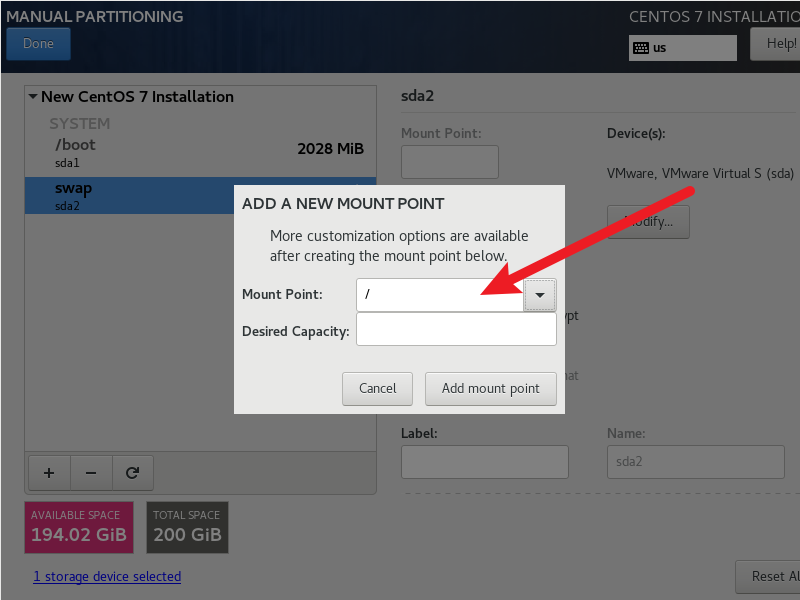
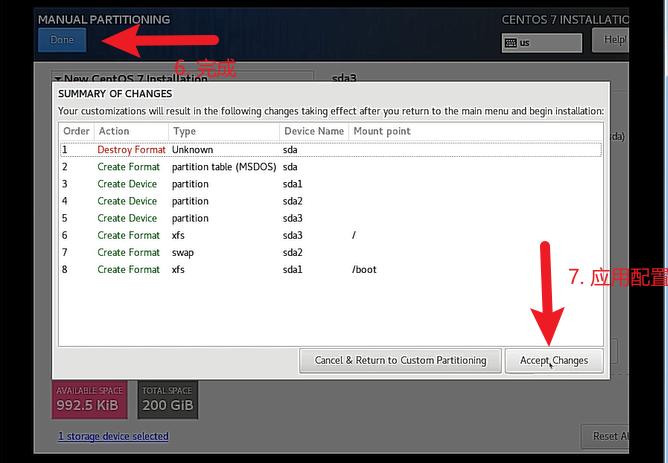
- 选择
7. 点击 Begin Installation
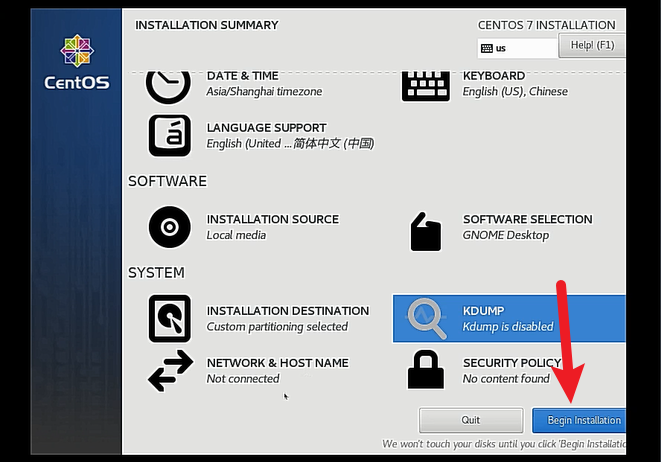
8. 配置 CONFIGURATION
注意:
- 要在安装进度条完成之前配置好
- 如果密码太简单了会有警告,但是可以连续点两次
Done强制设置
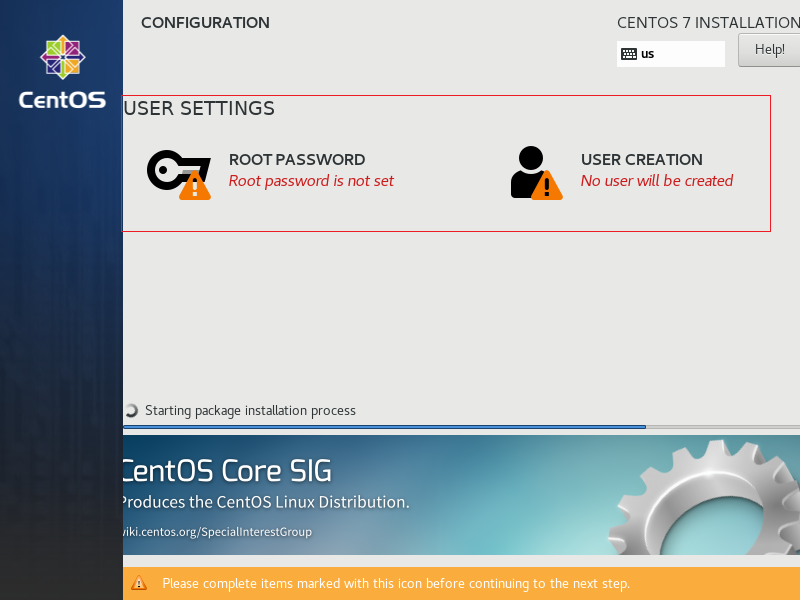
- ROOTPASSWORD
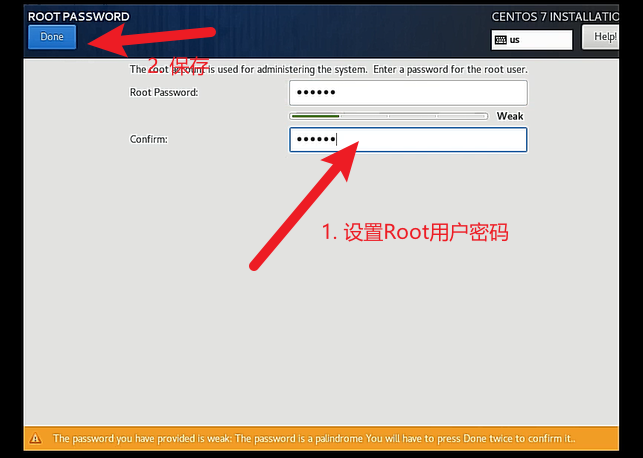
- USER CREATION
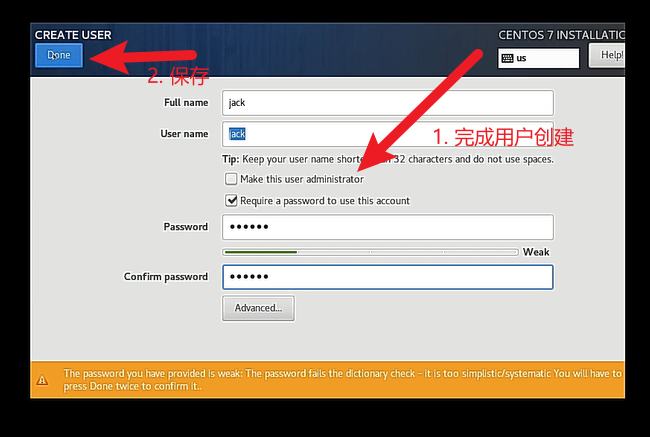
9. 安装完成之后,点击Reboot
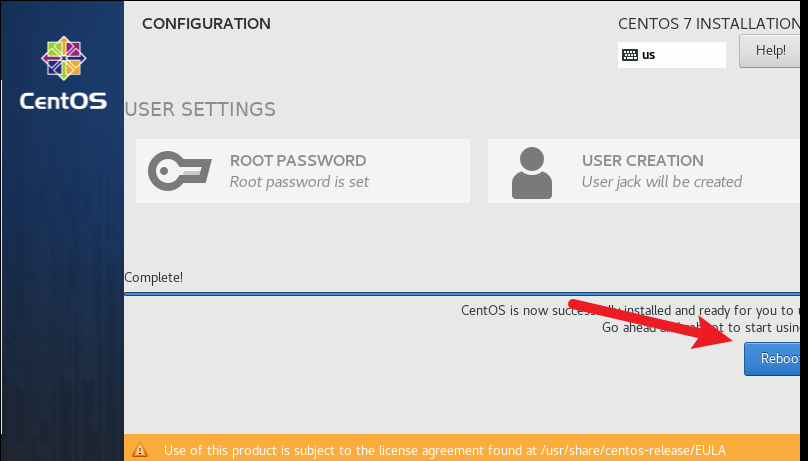
10. 启动
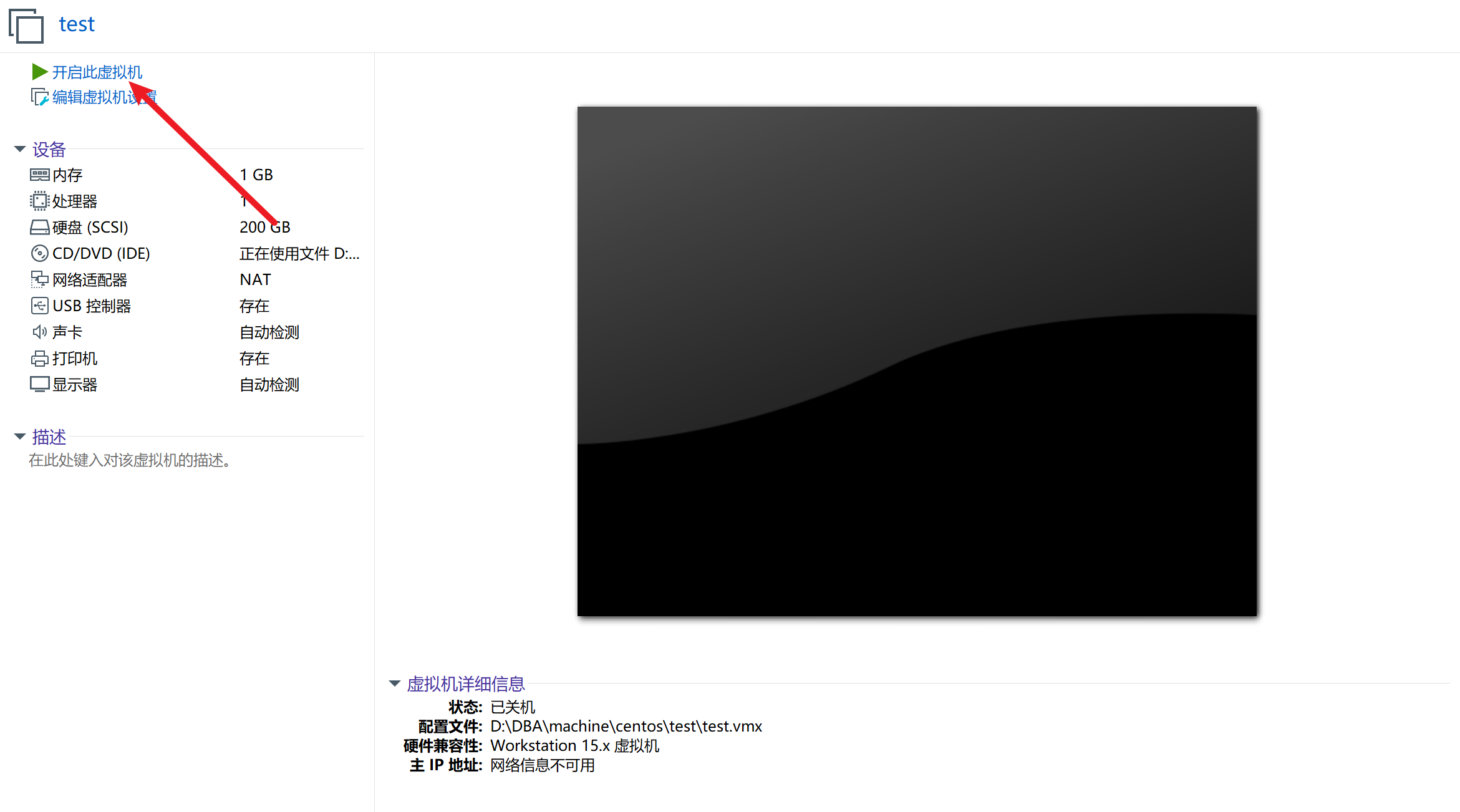
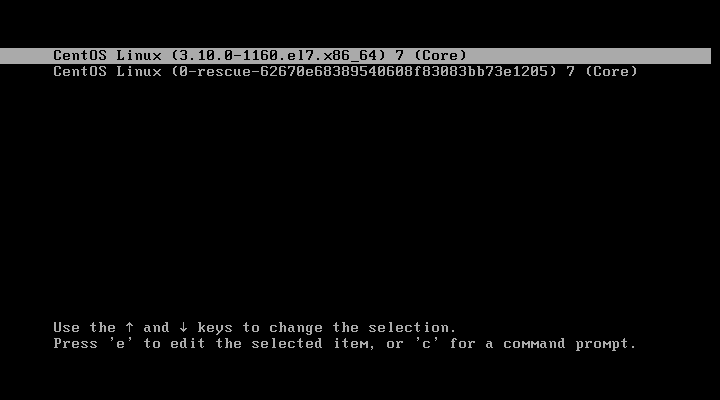
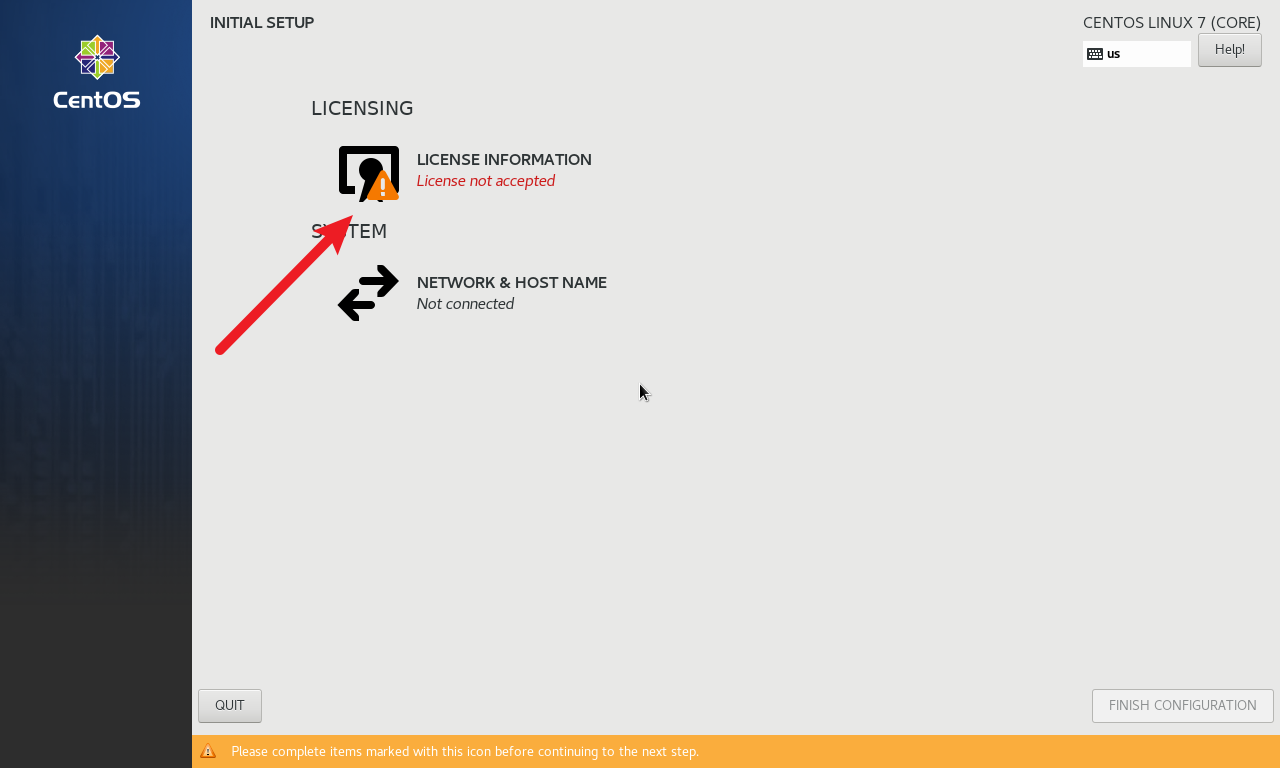
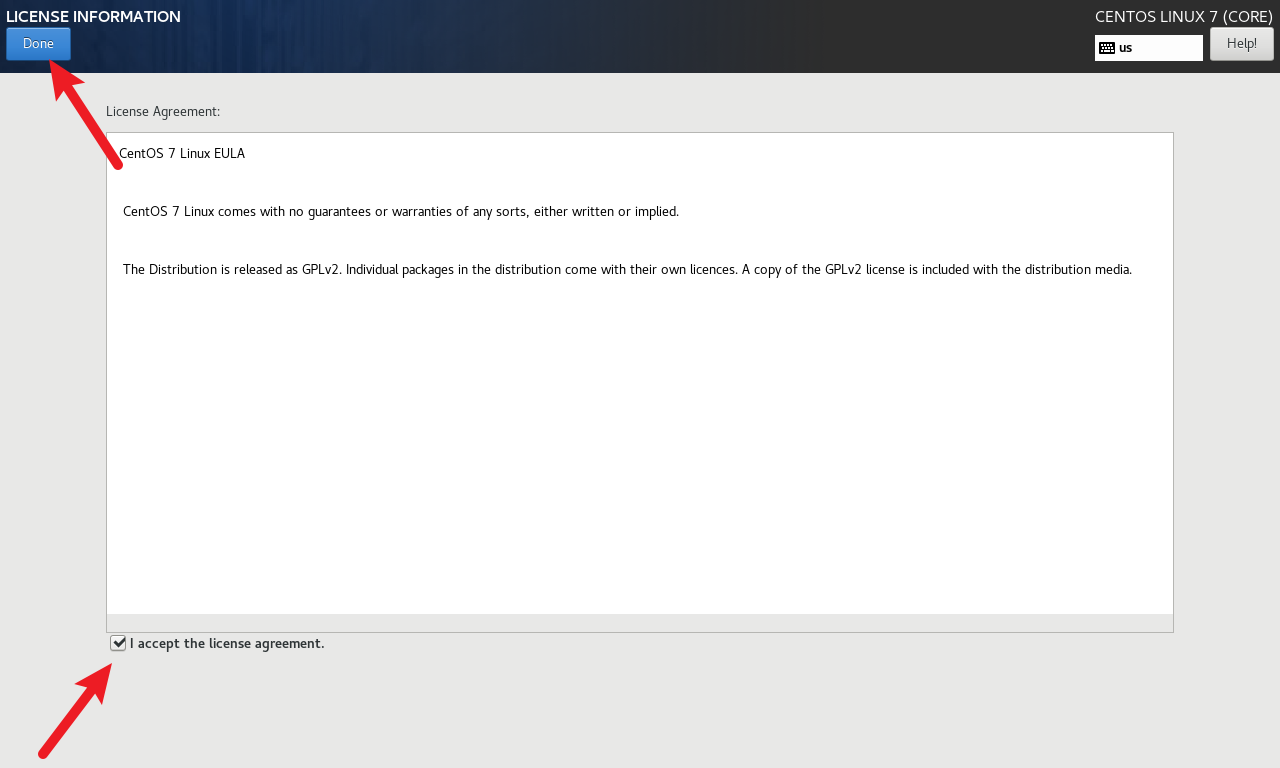
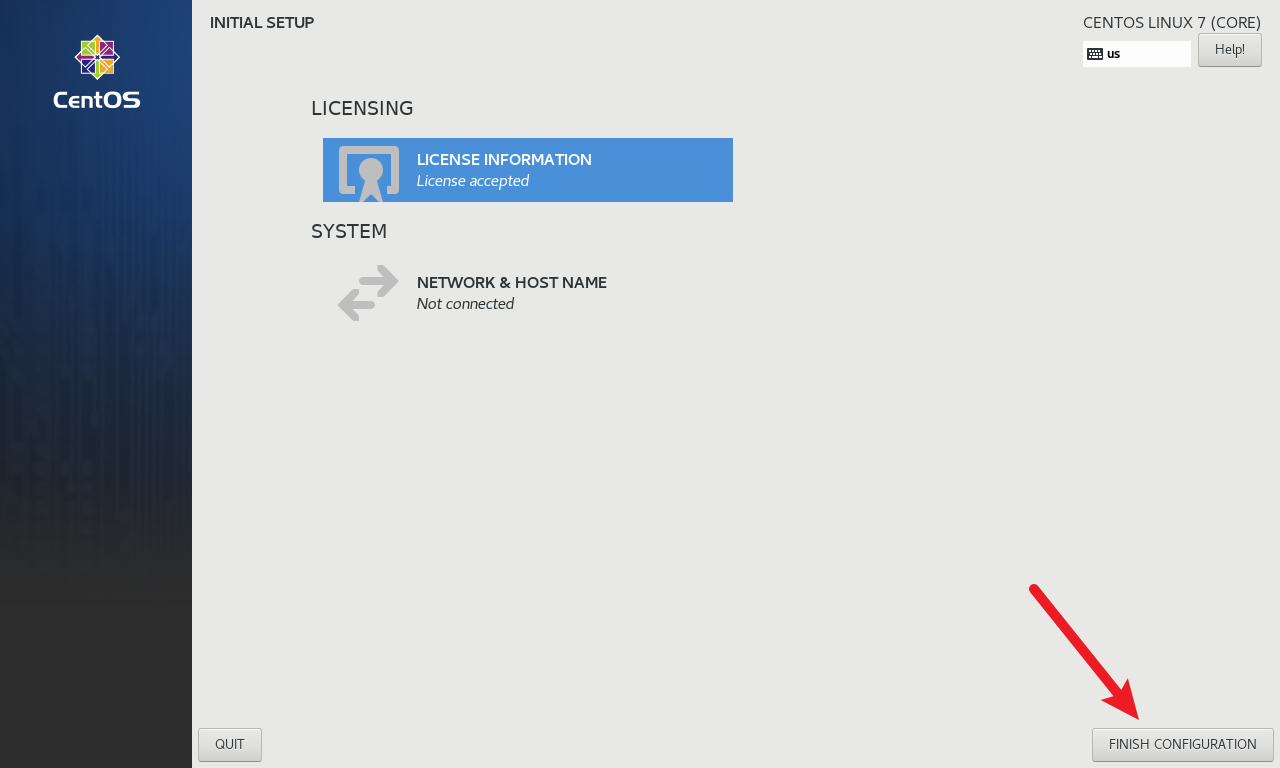
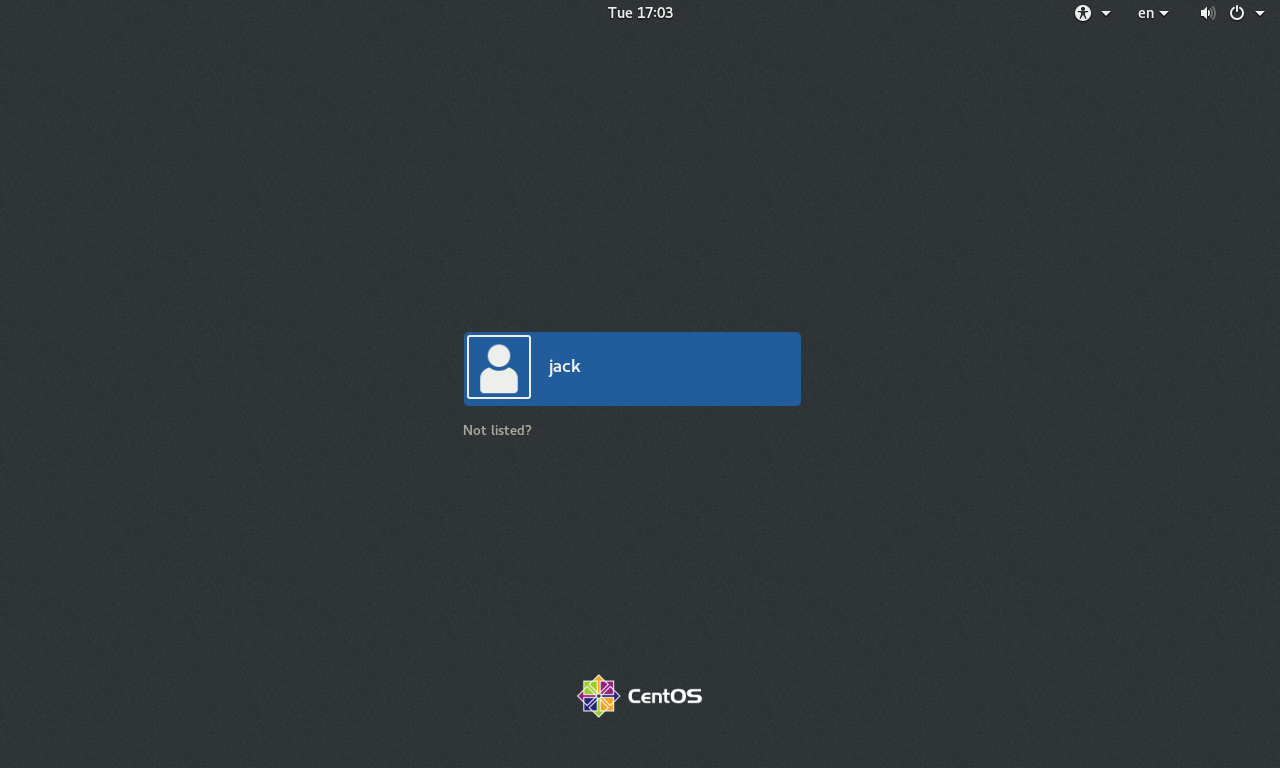
总结
通过以上步骤,您已经成功完成了:
-
✅ VMware 虚拟化环境的搭建
-
✅ 虚拟机的正确配置
-
✅ CentOS 7 系统的完整安装
-
✅ 合理的磁盘分区方案
-
✅ 系统基础配置
现在您可以开始使用 CentOS 7 系统进行后续的学习和开发工作了!
